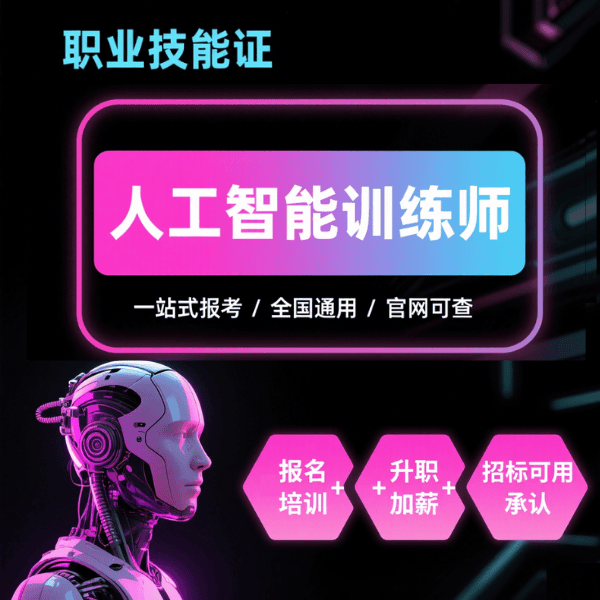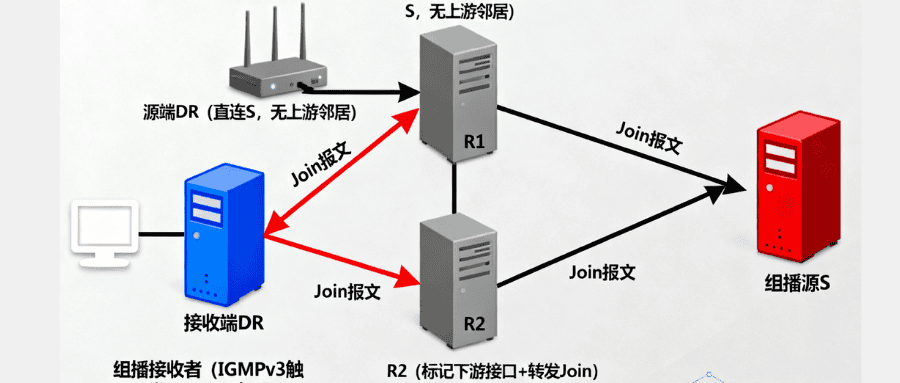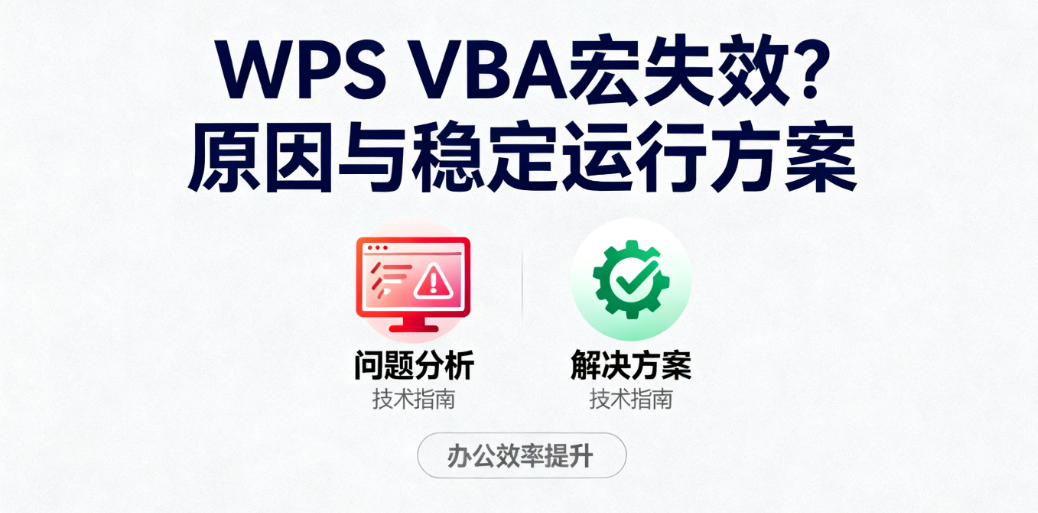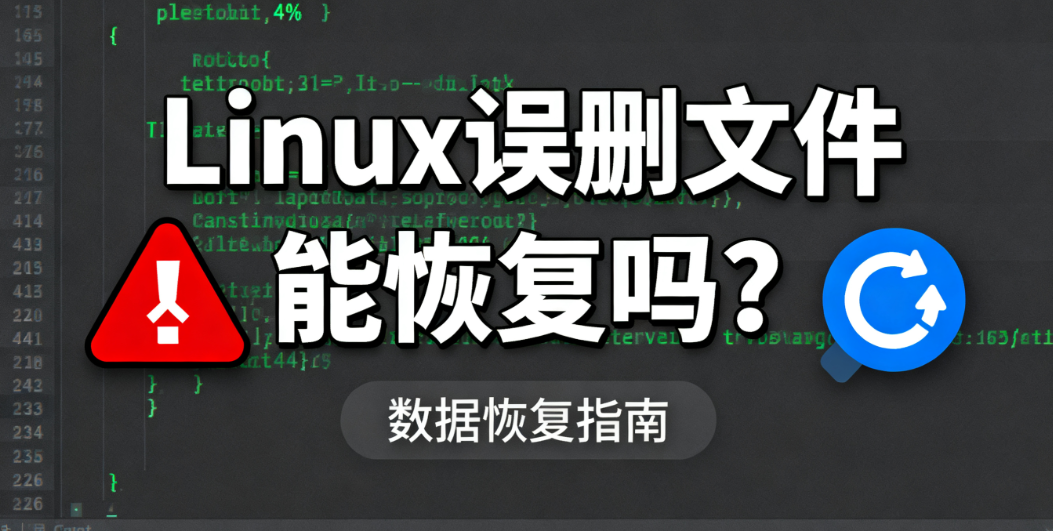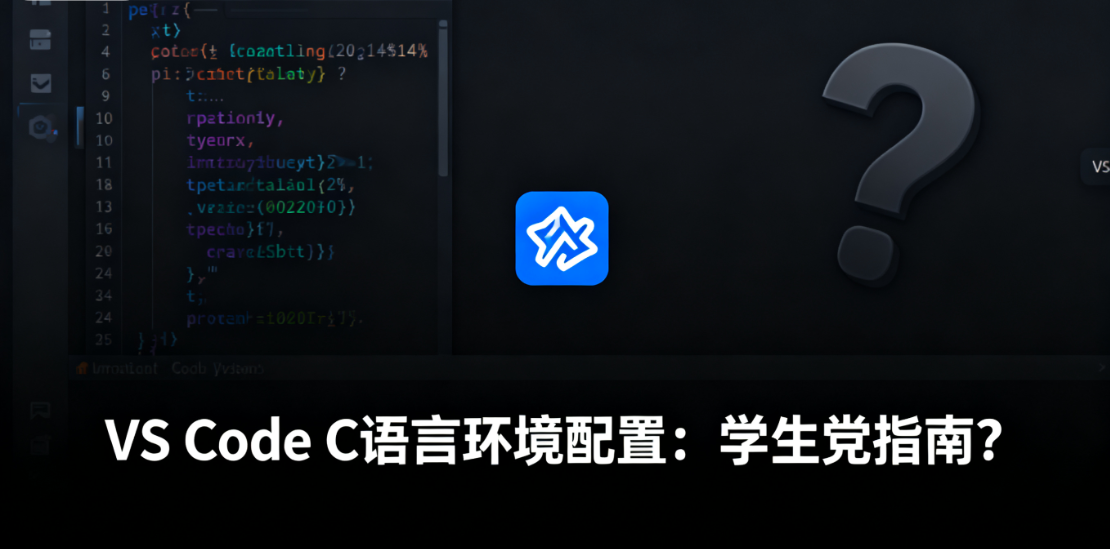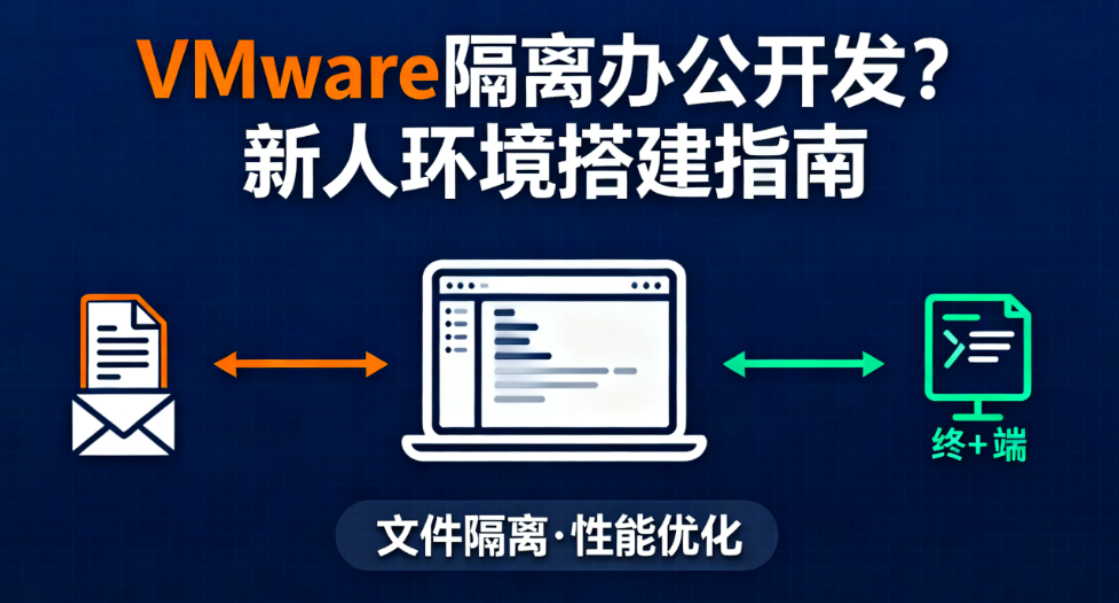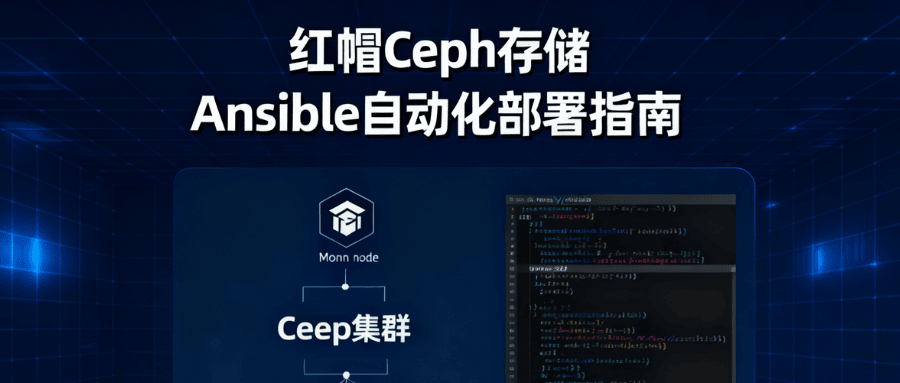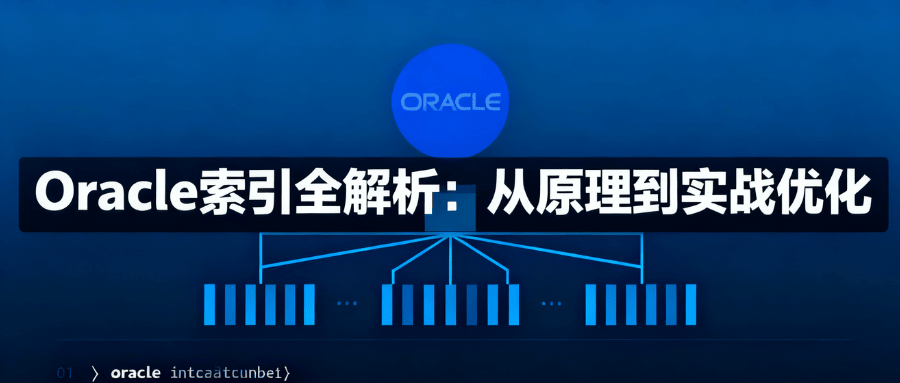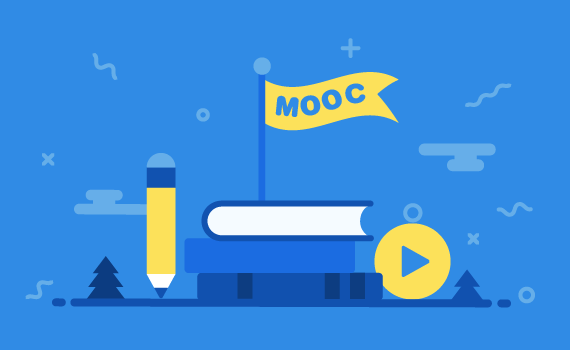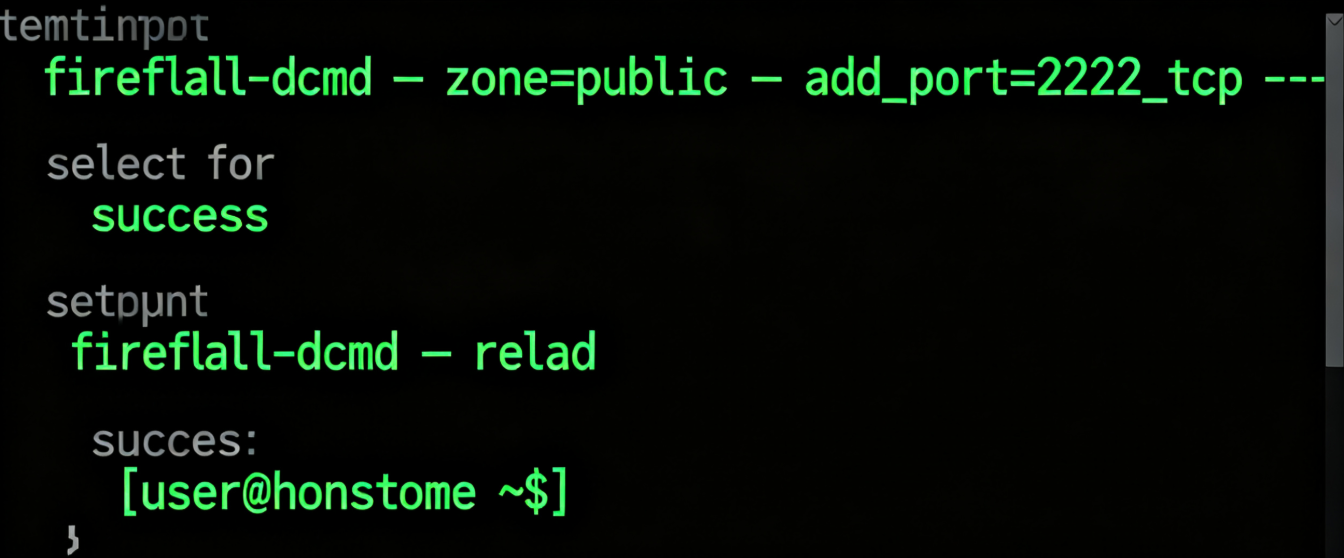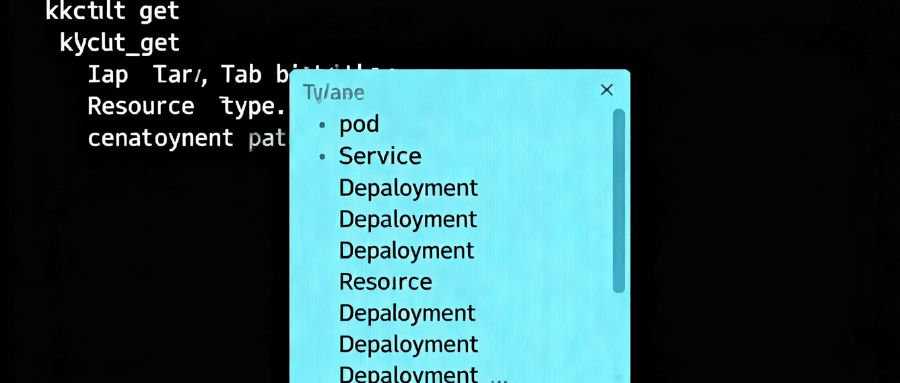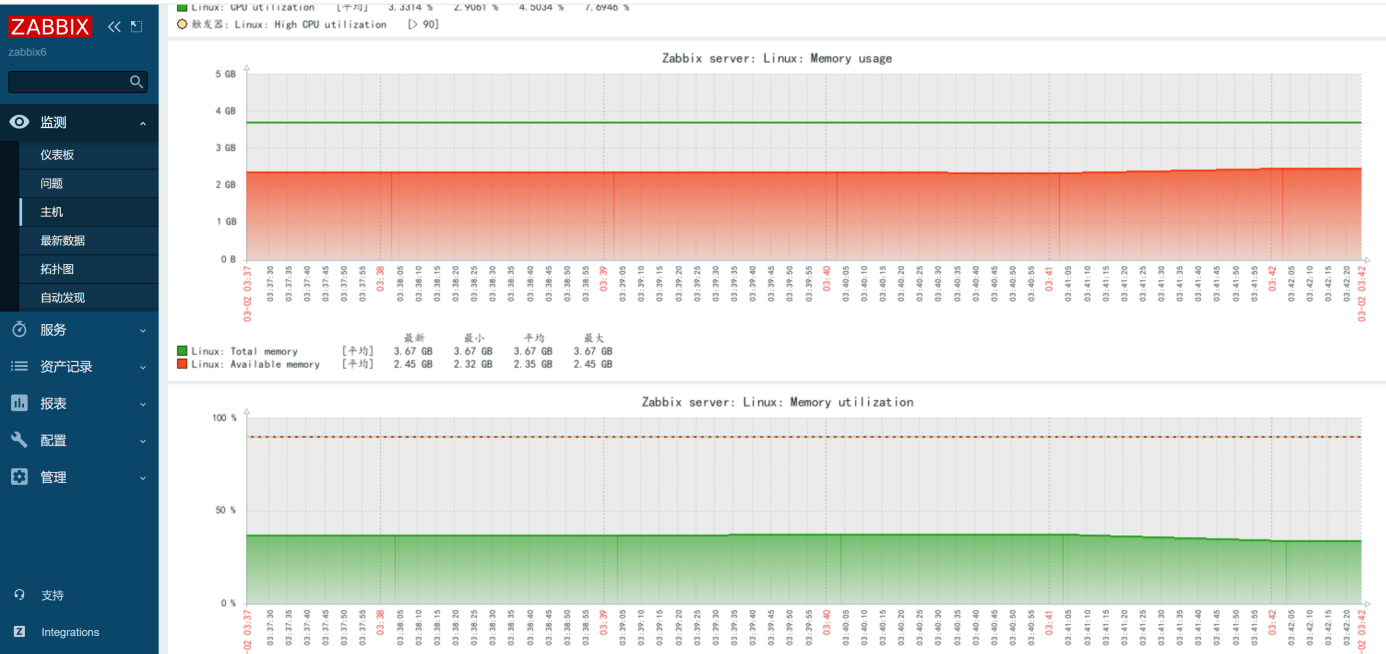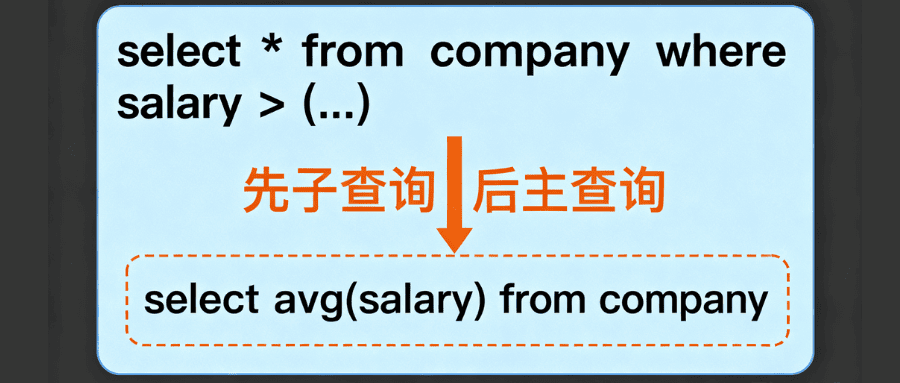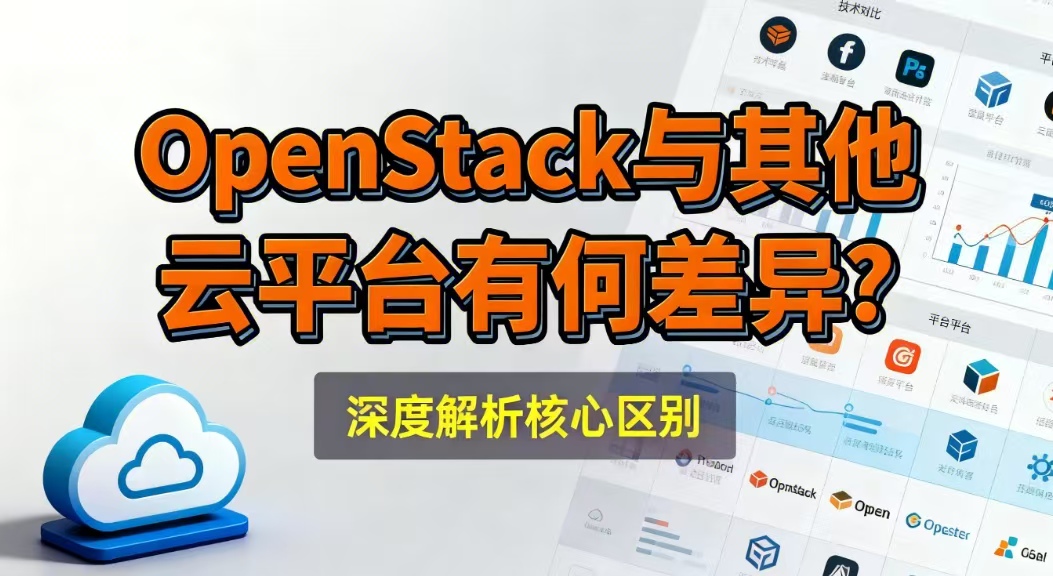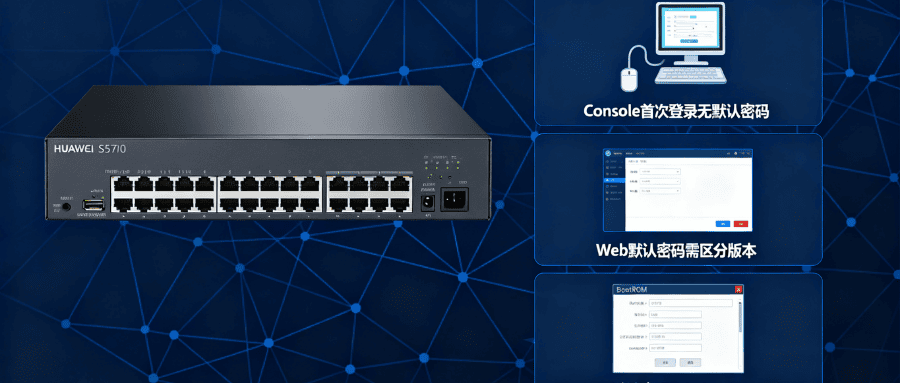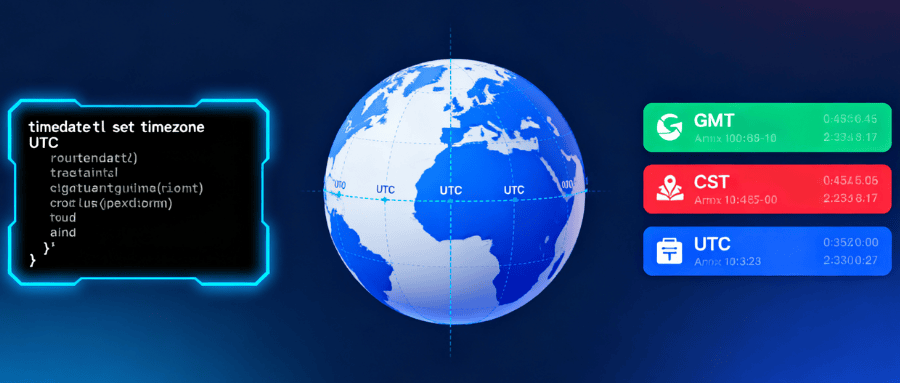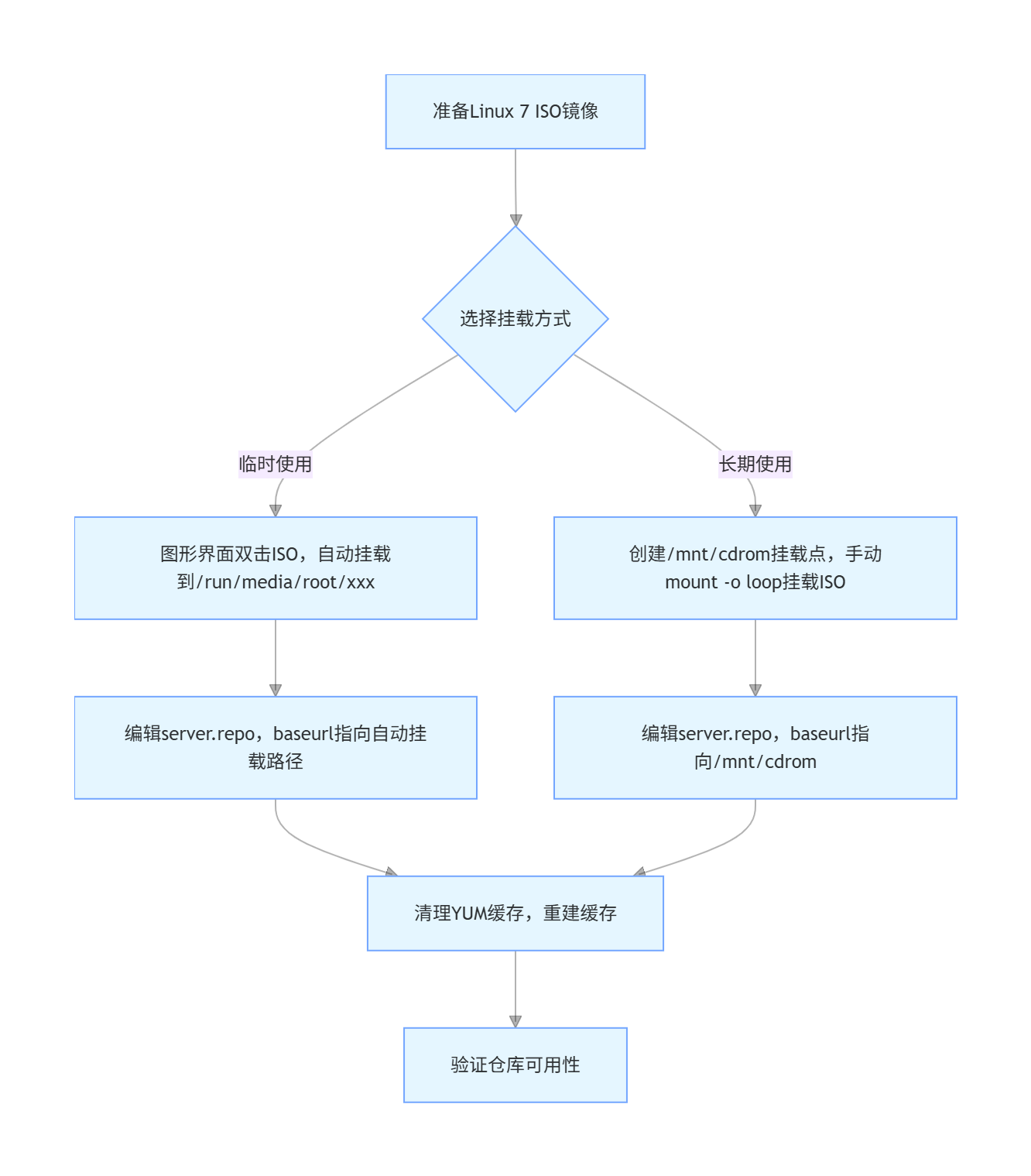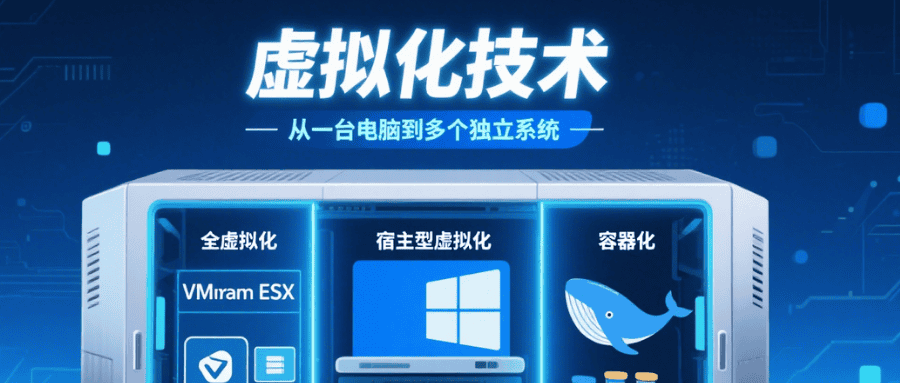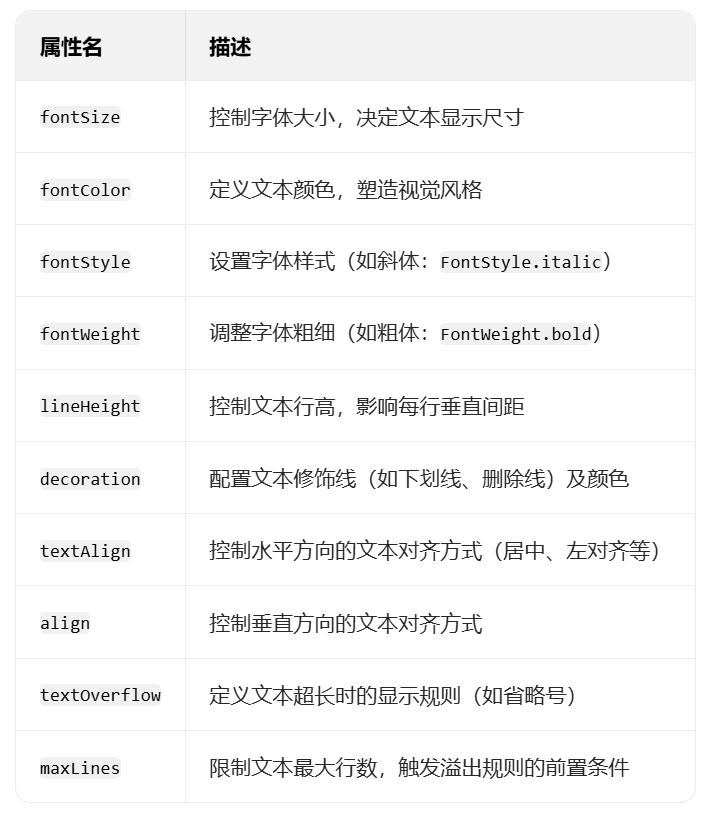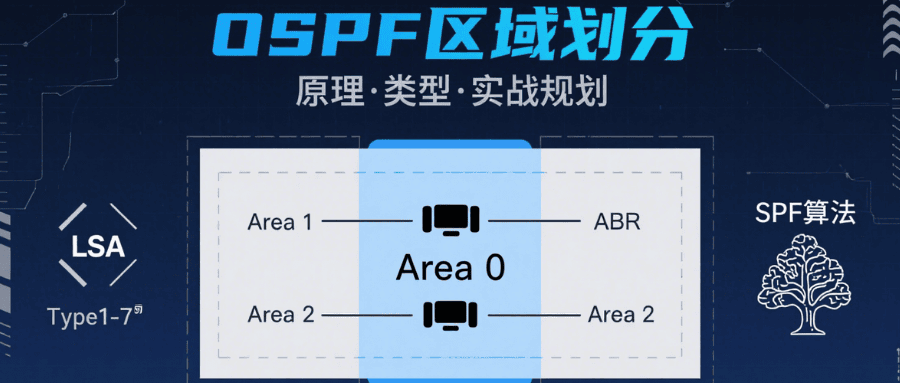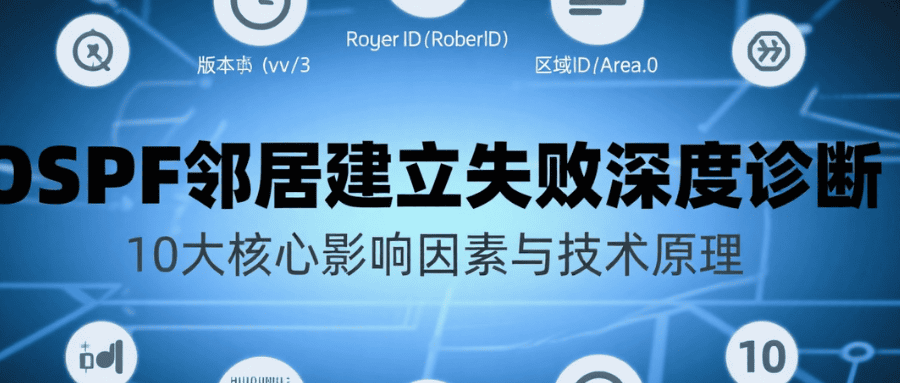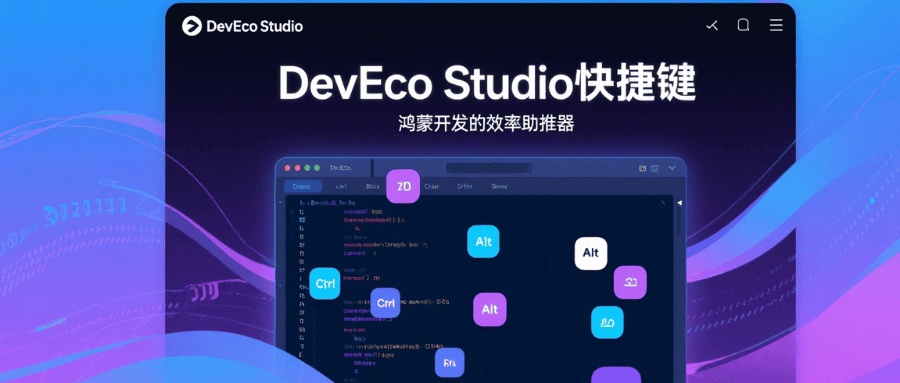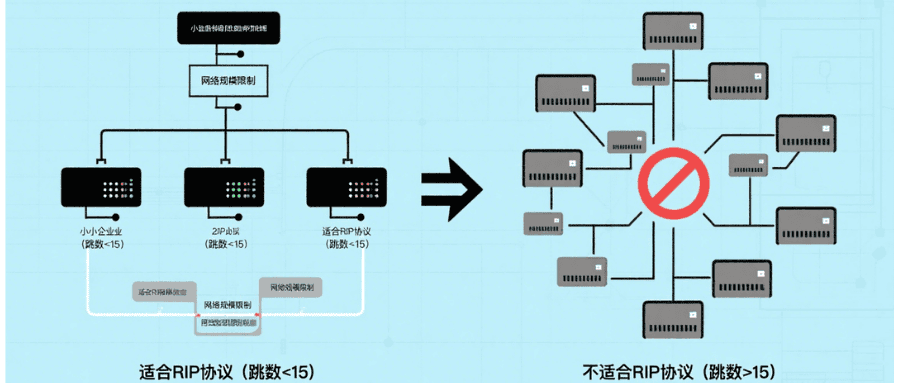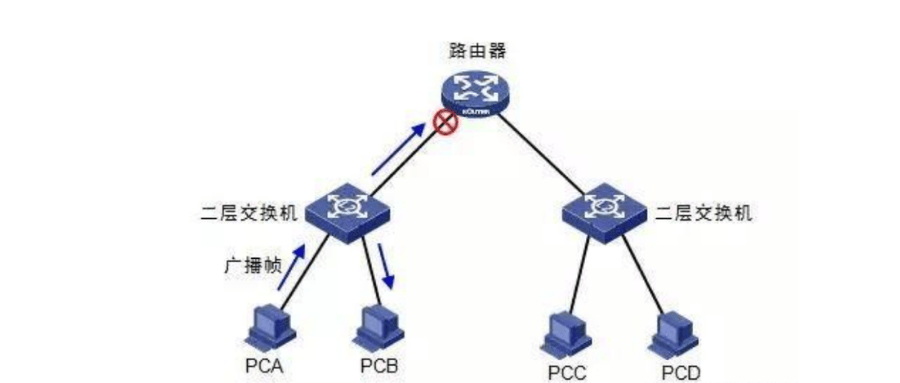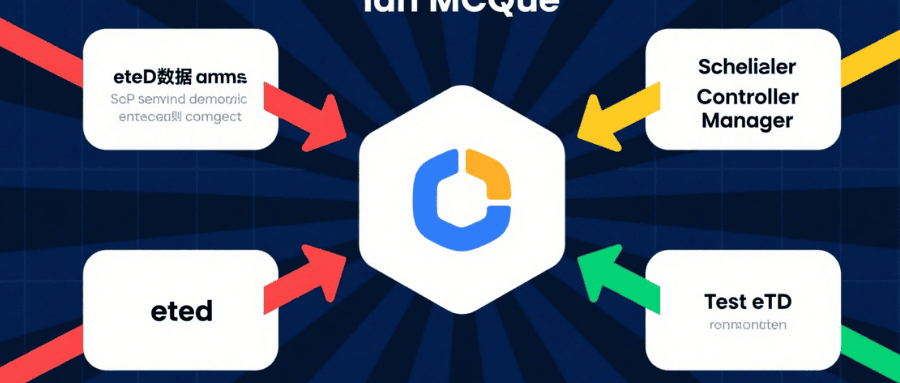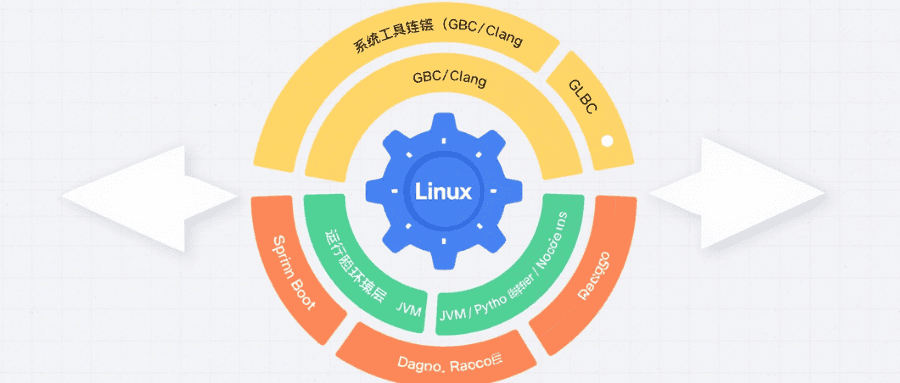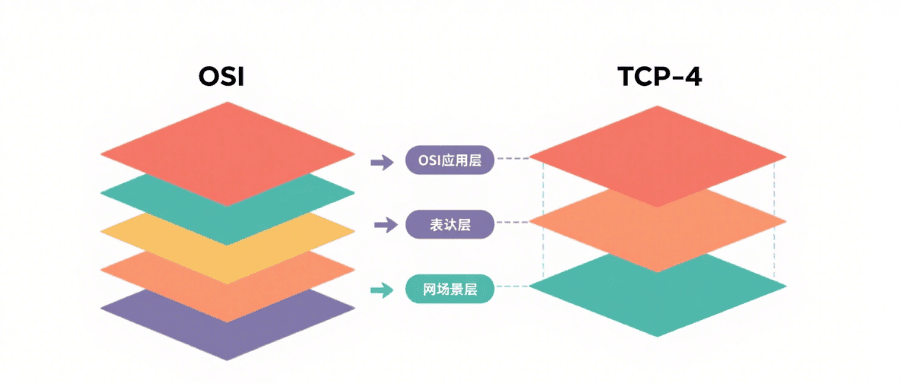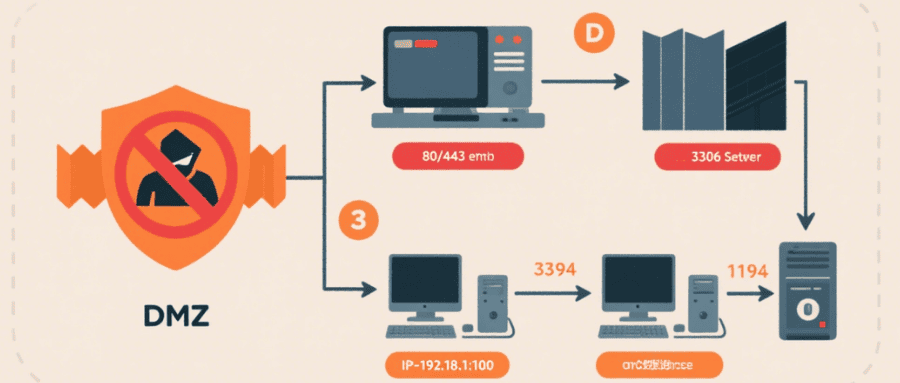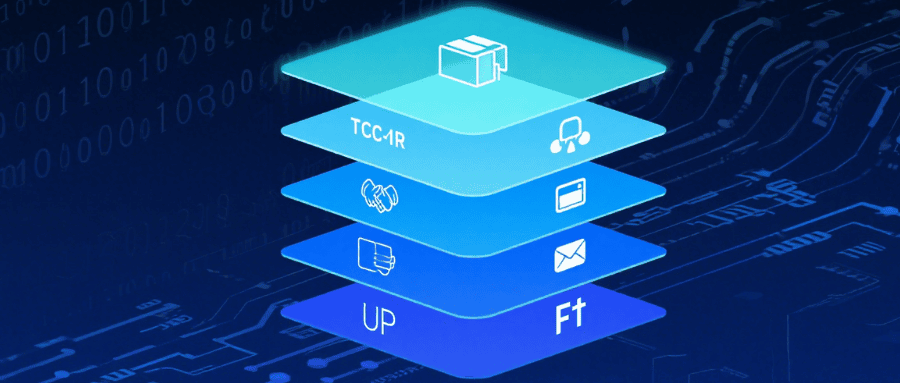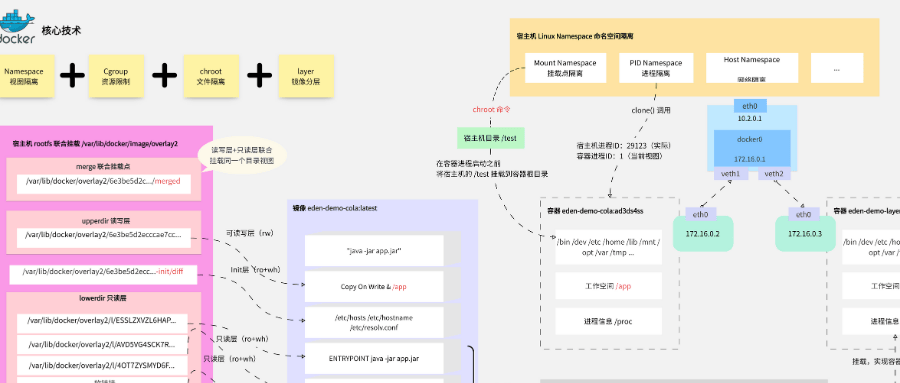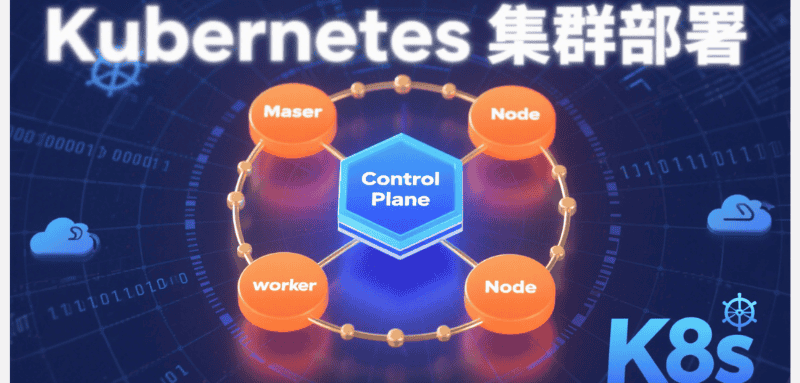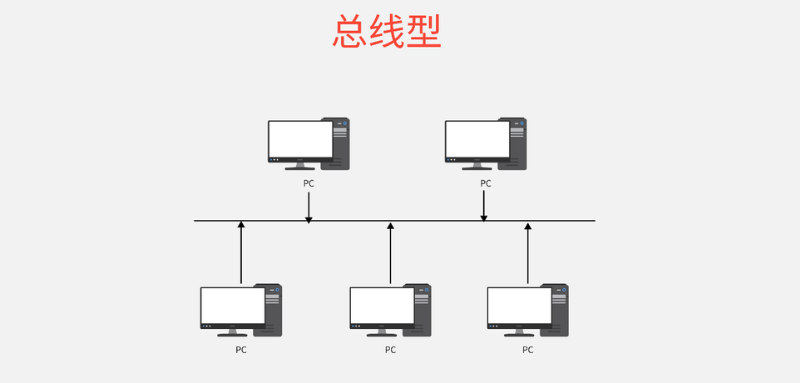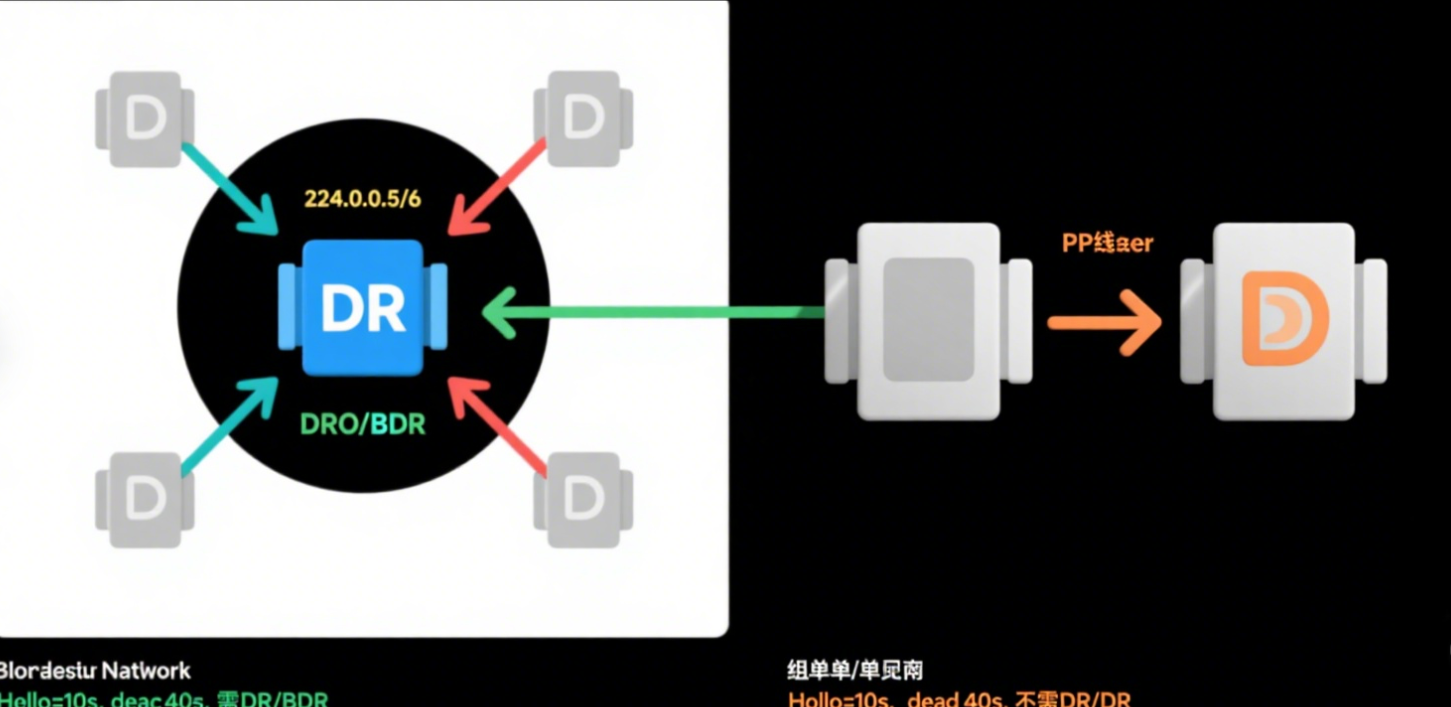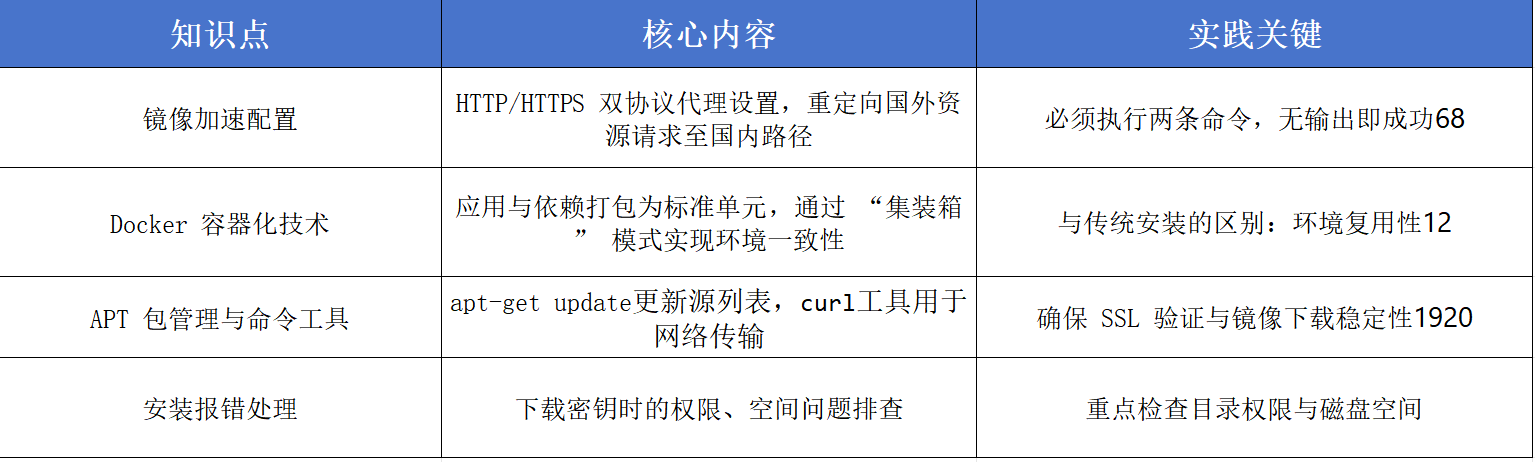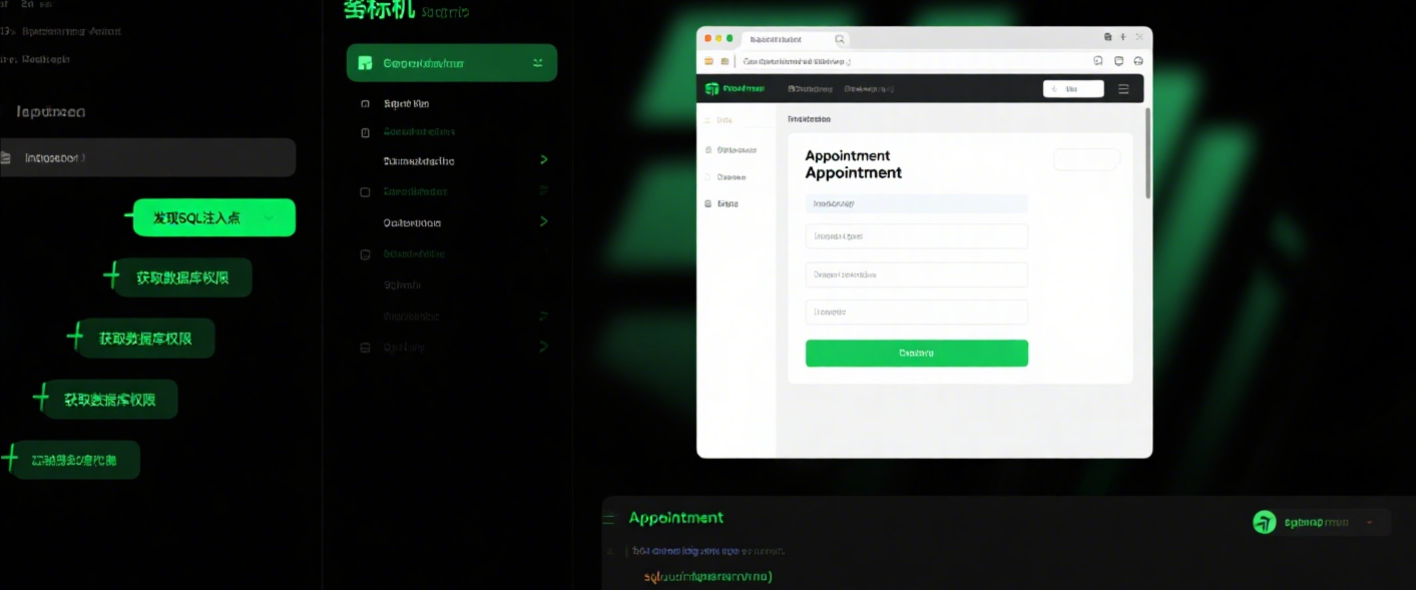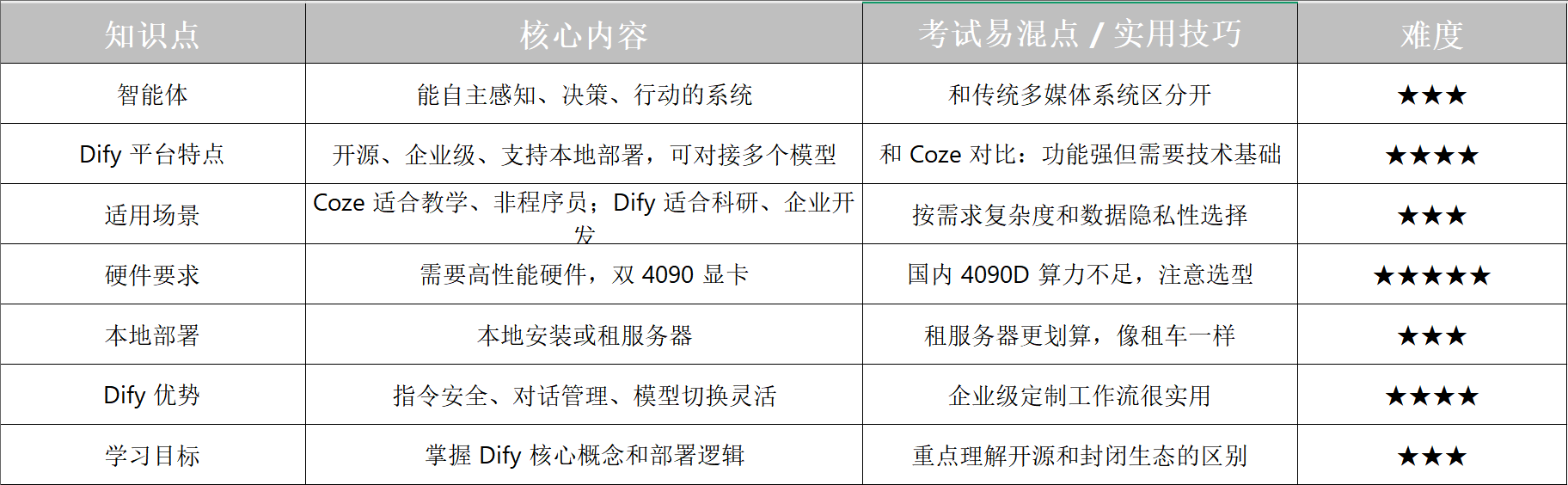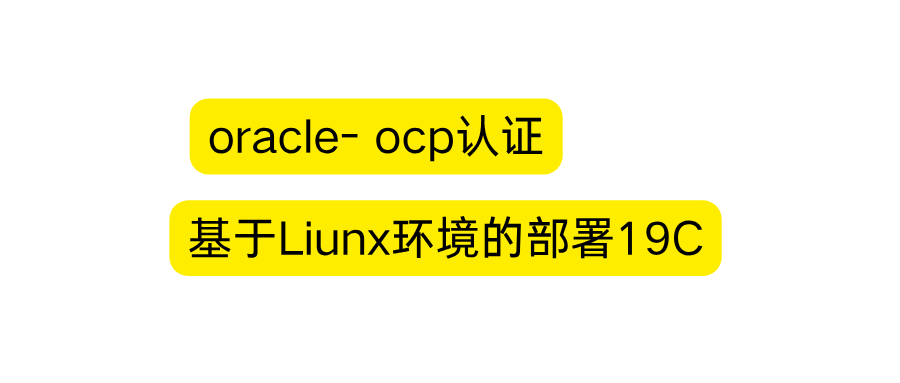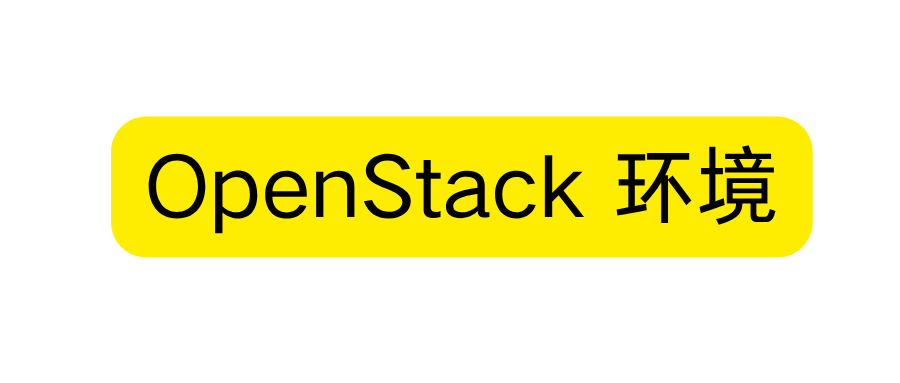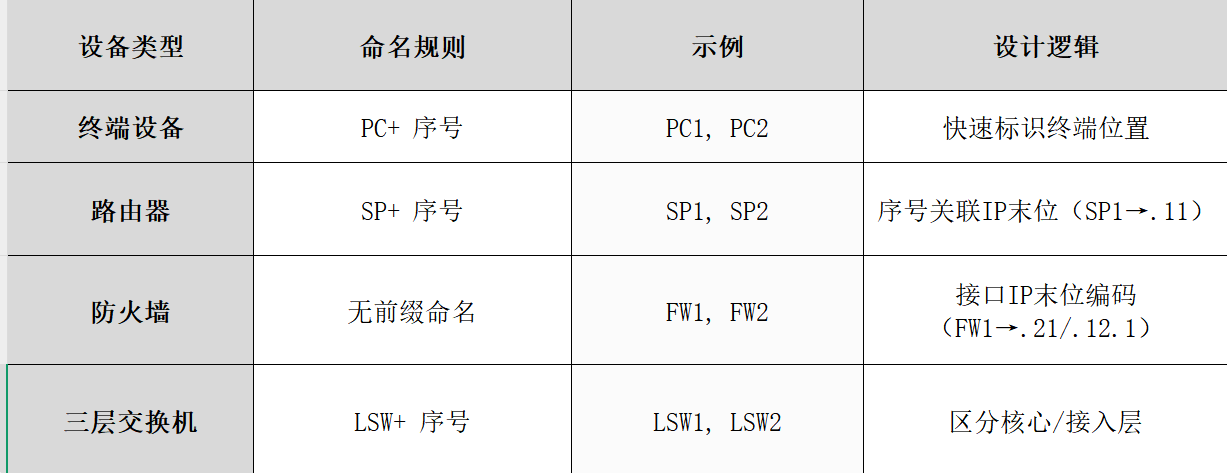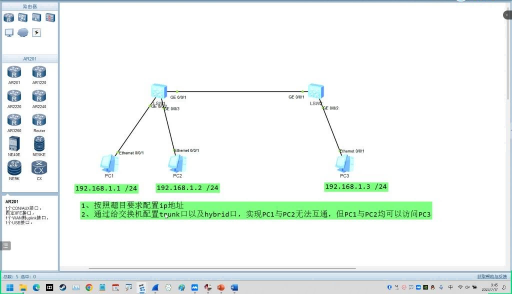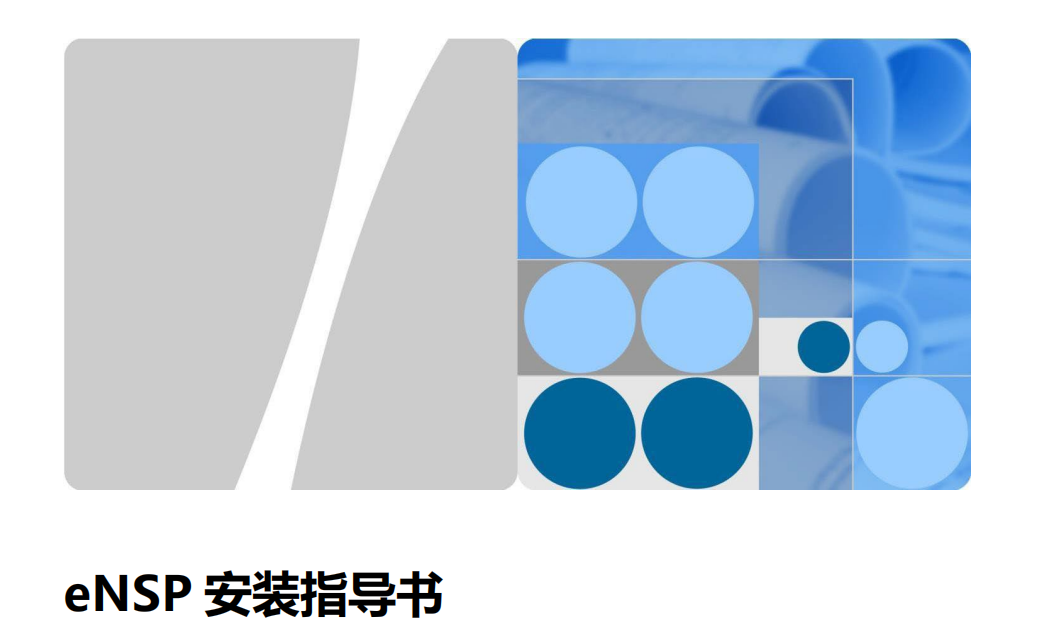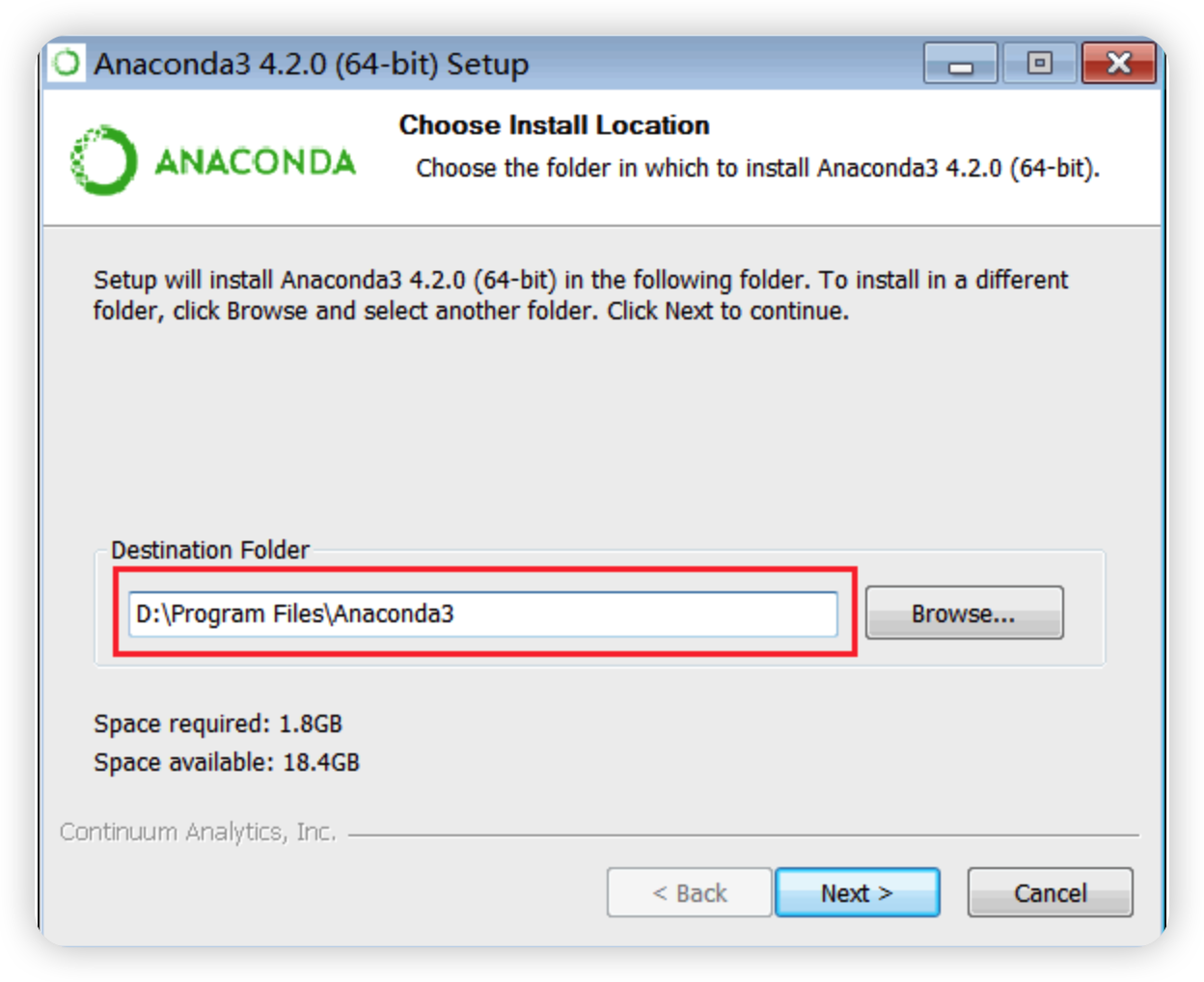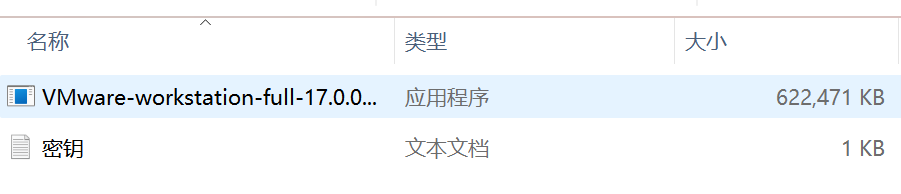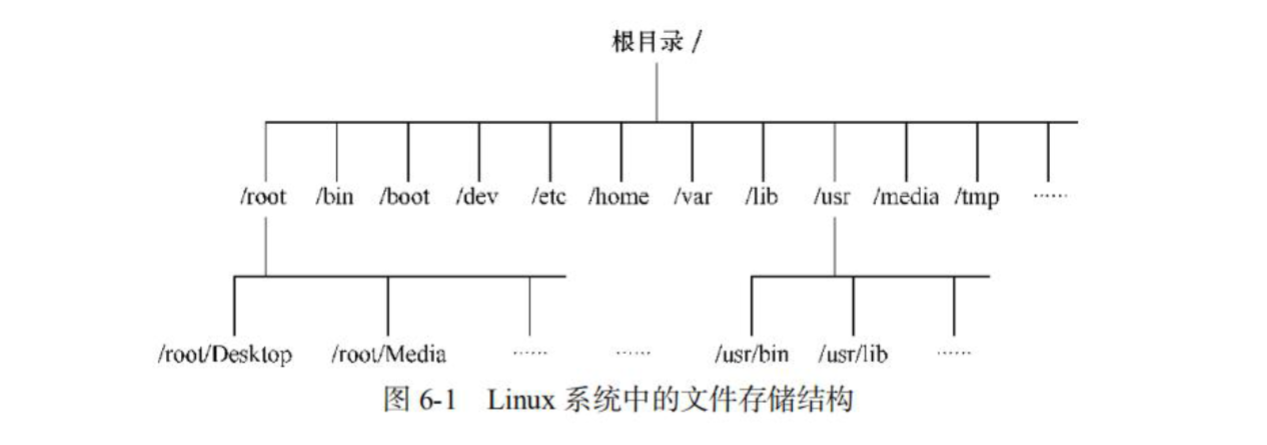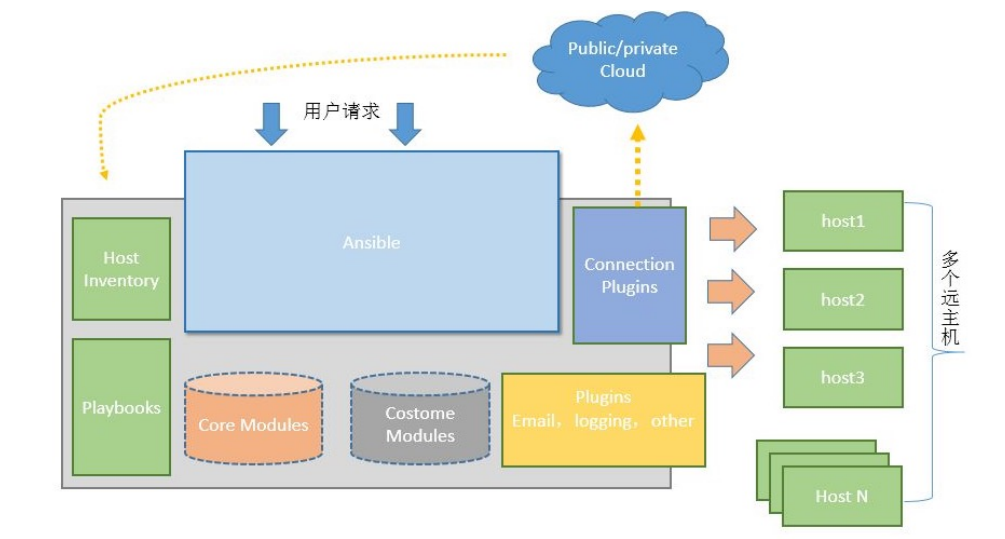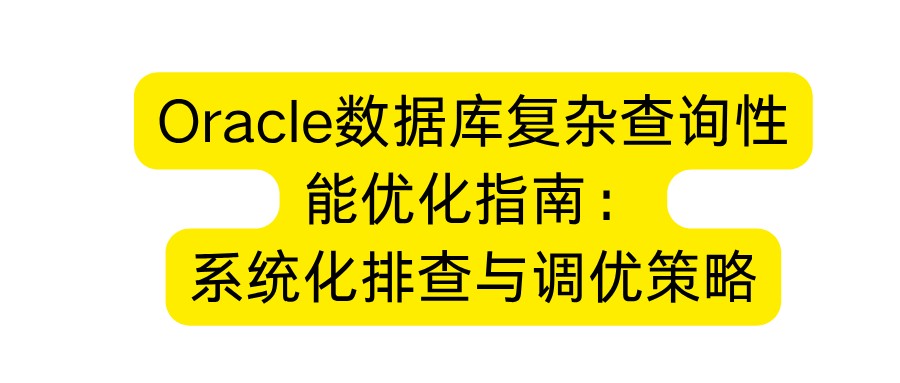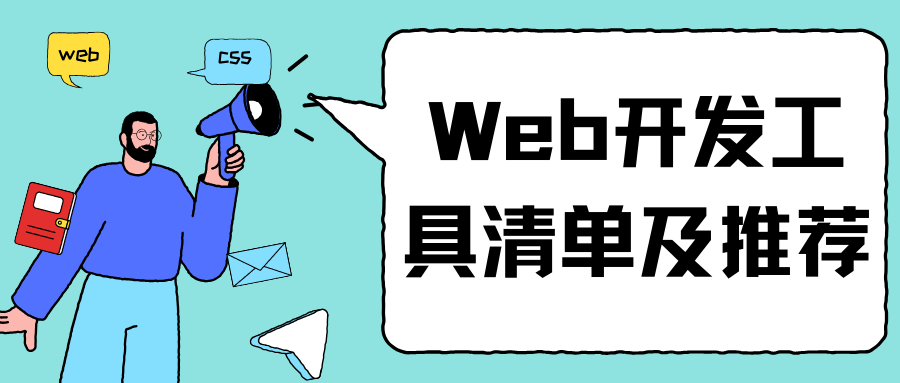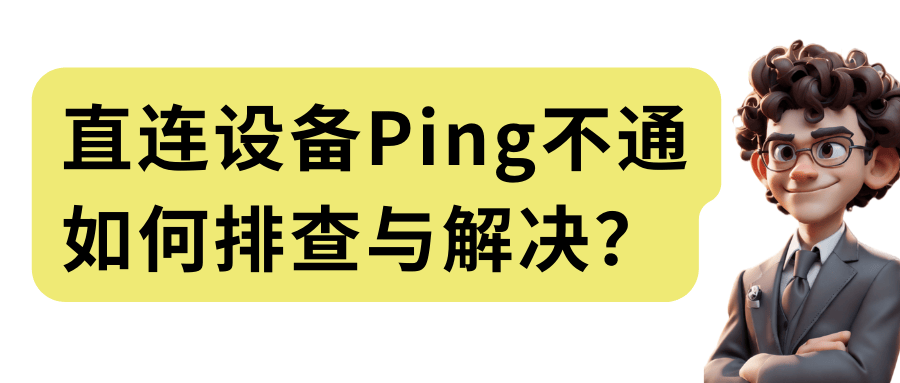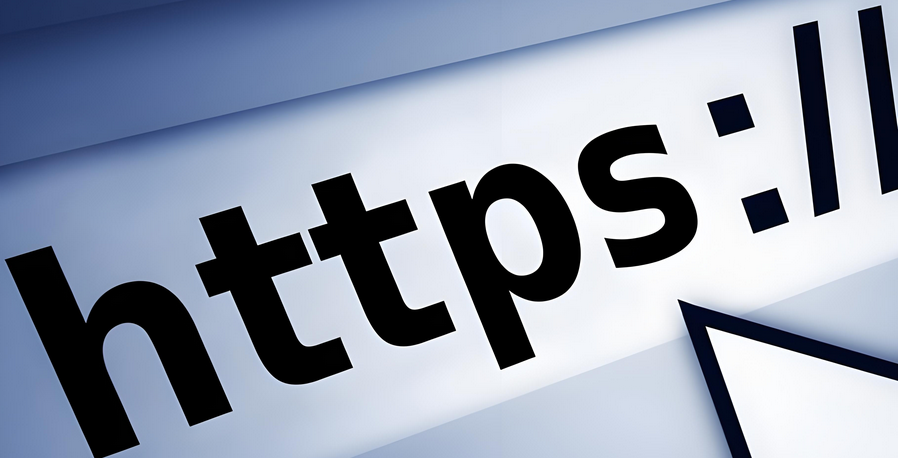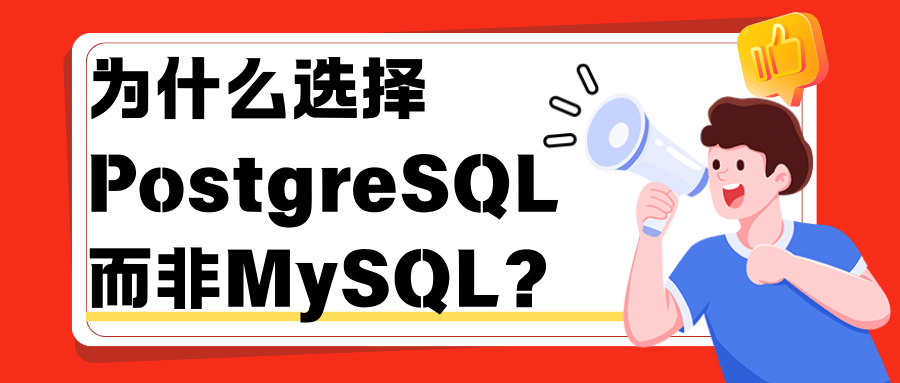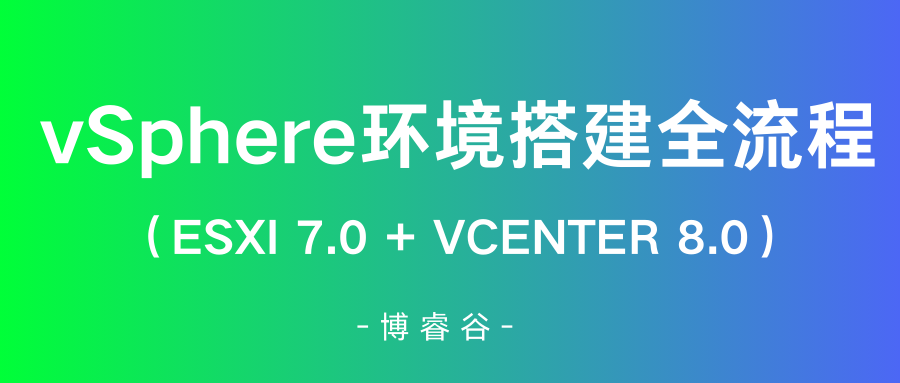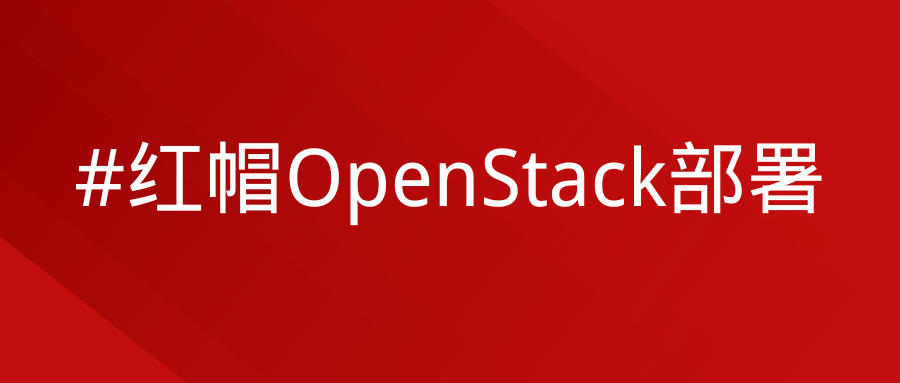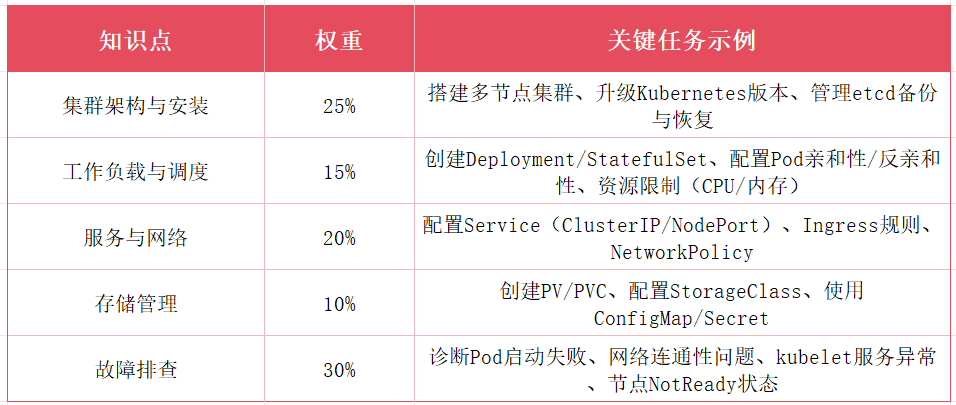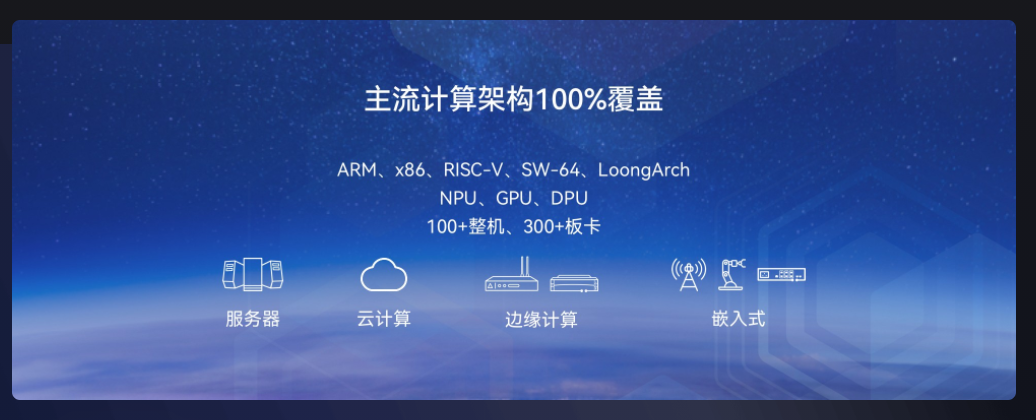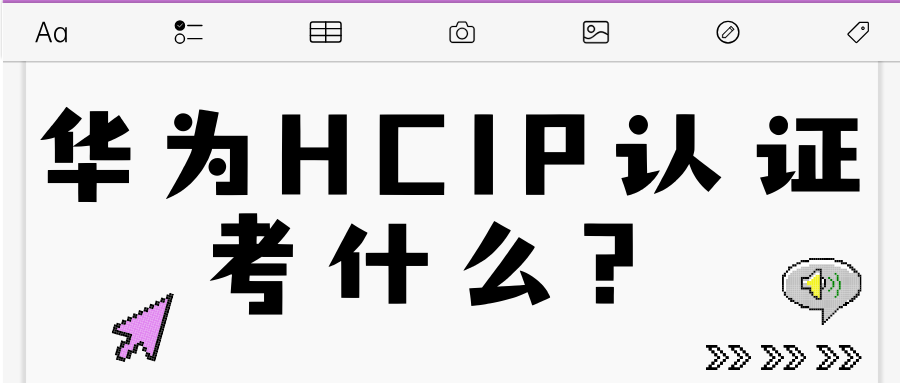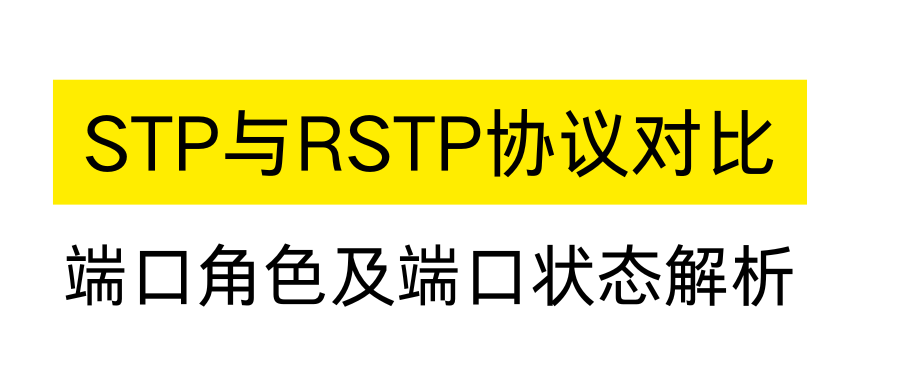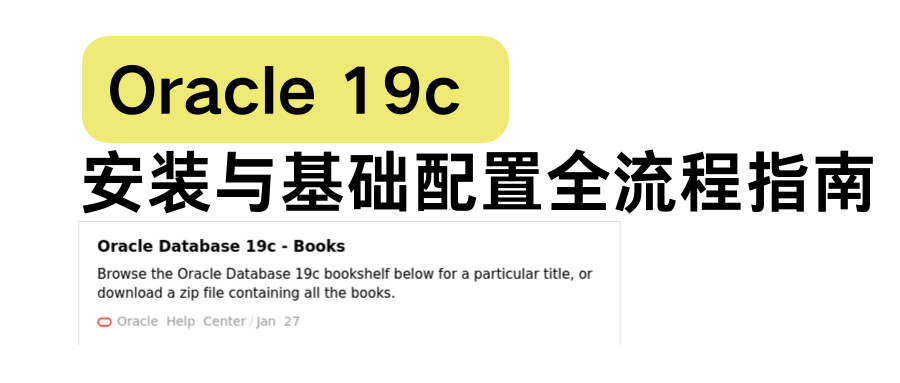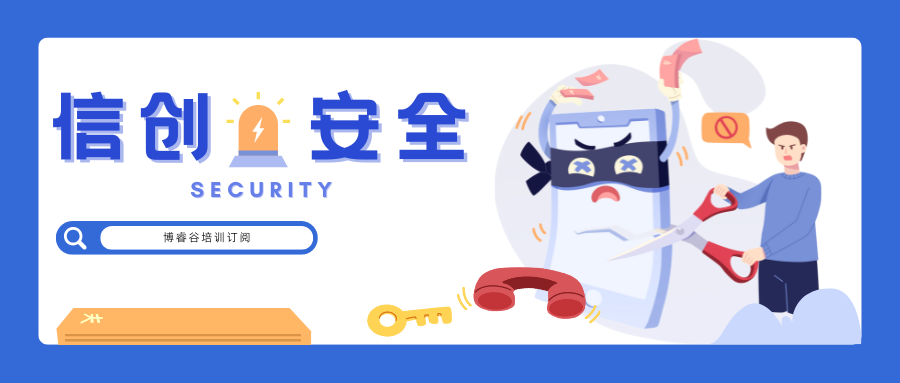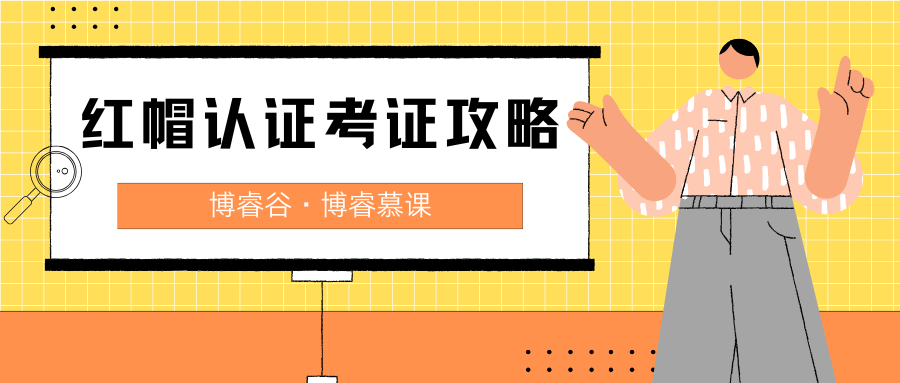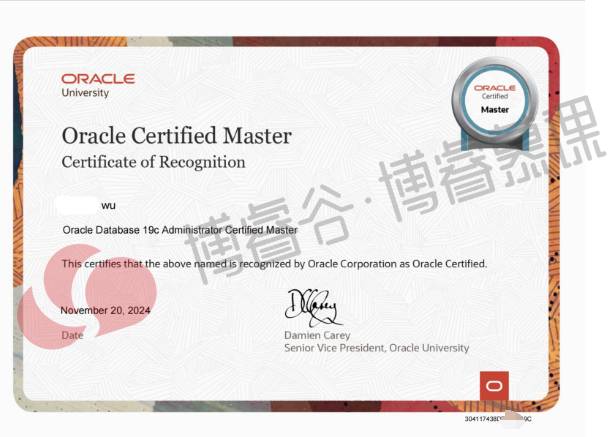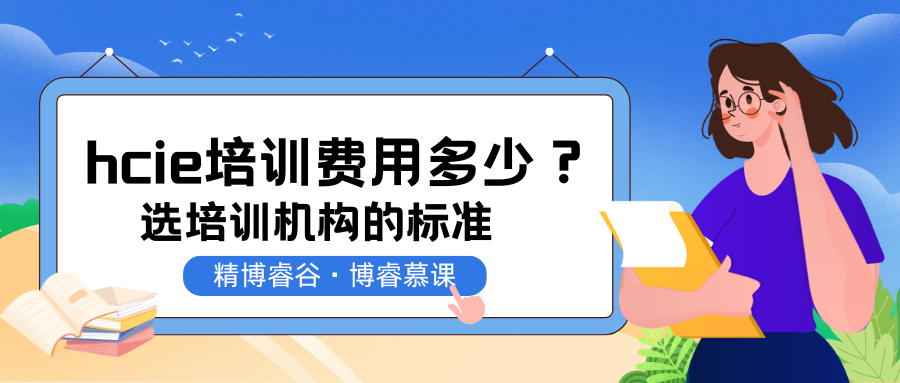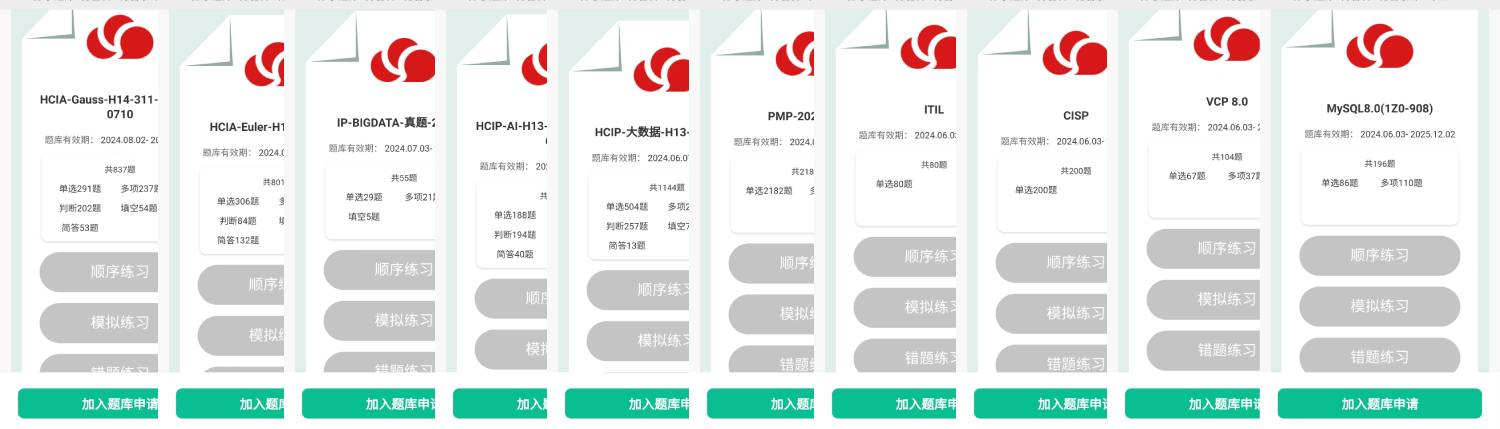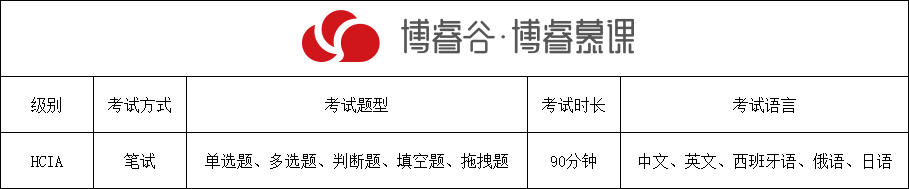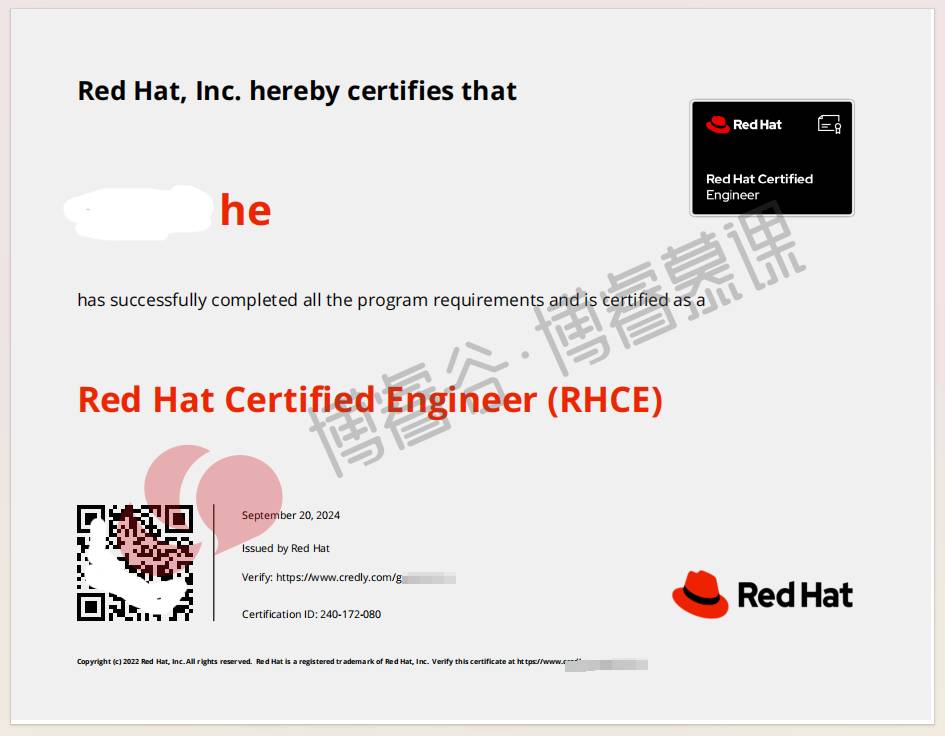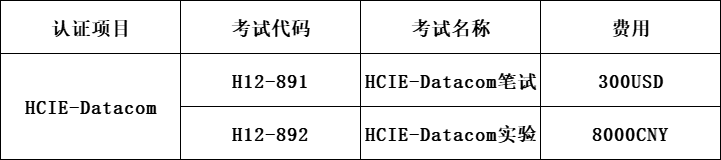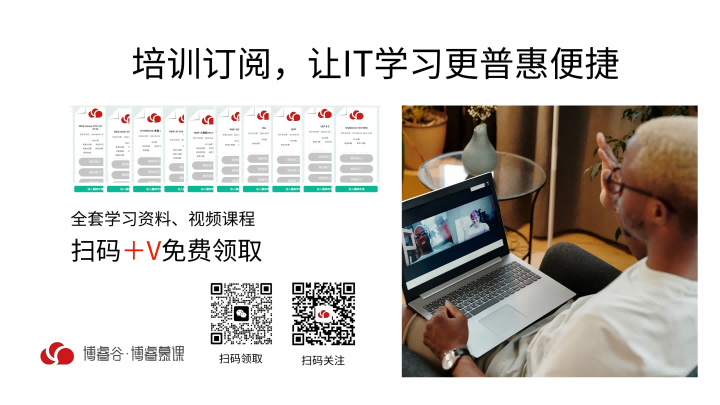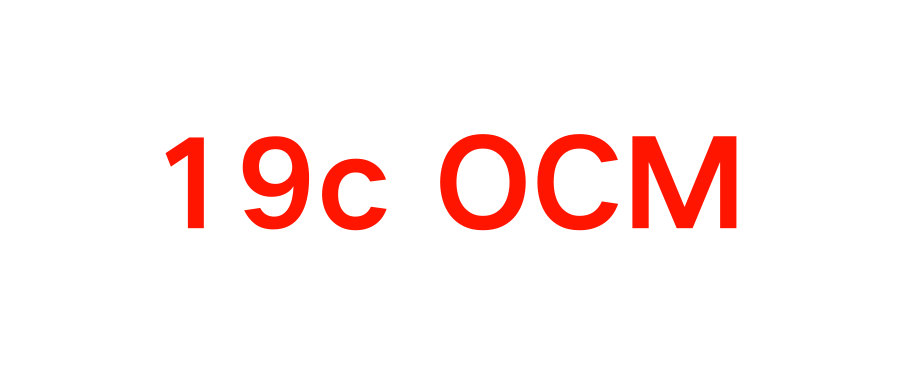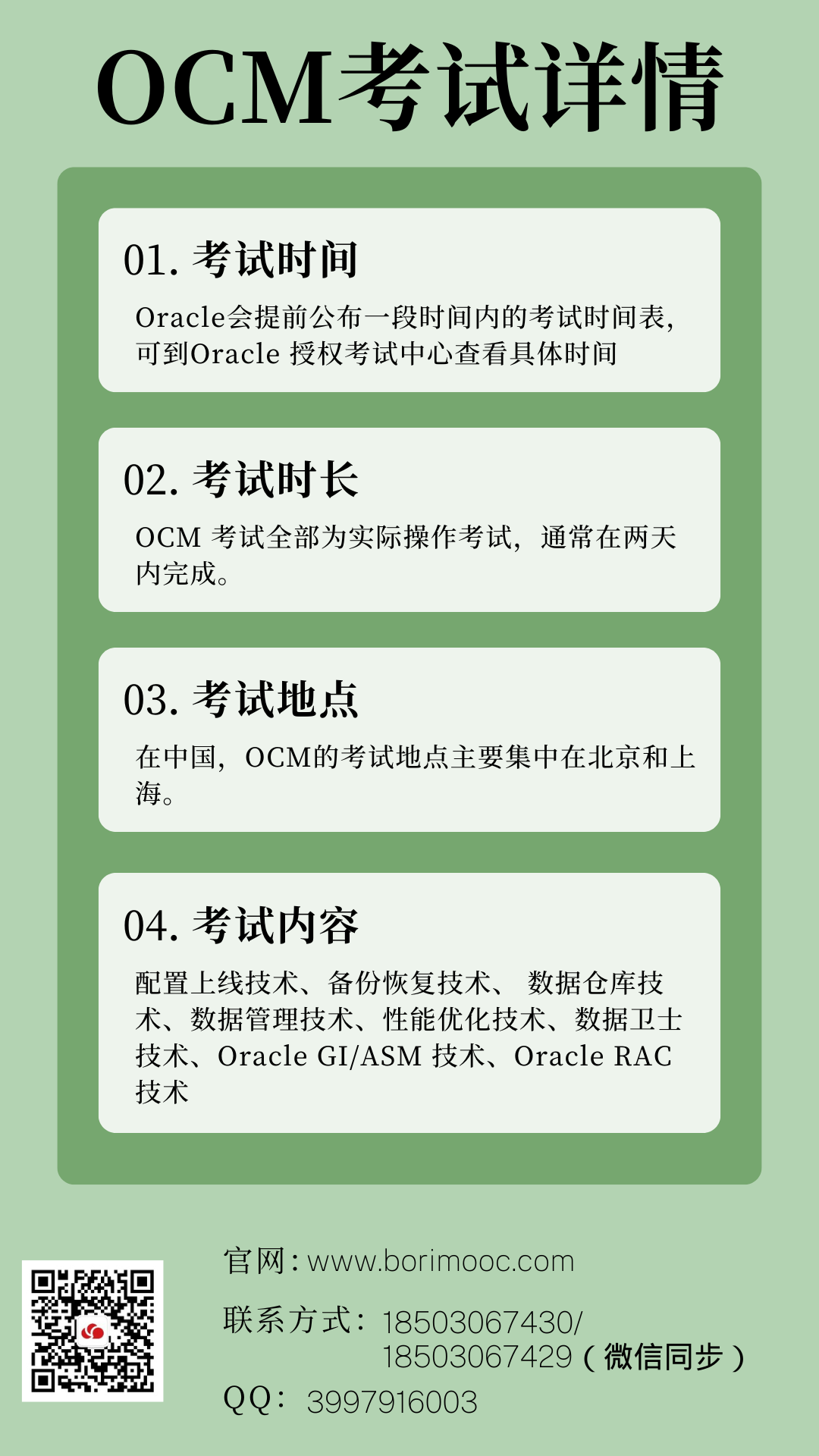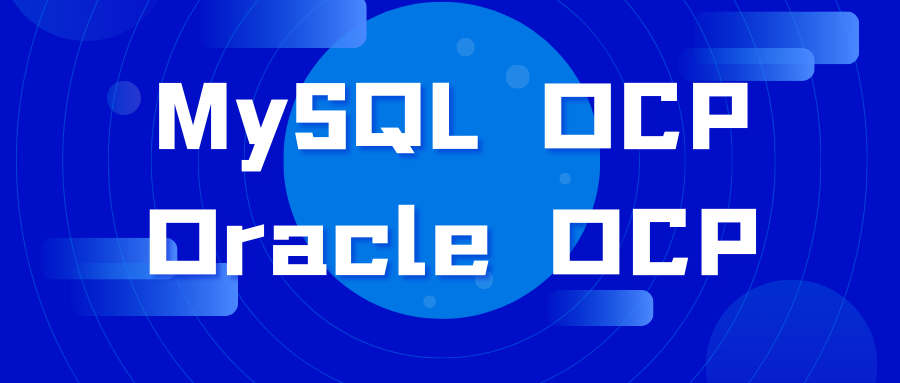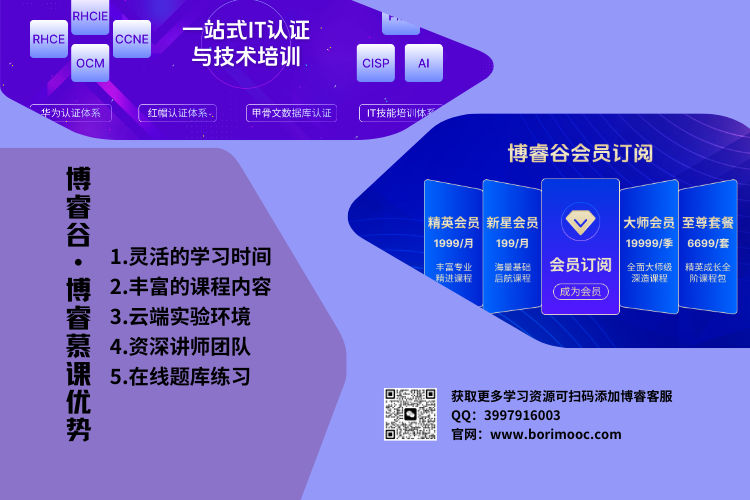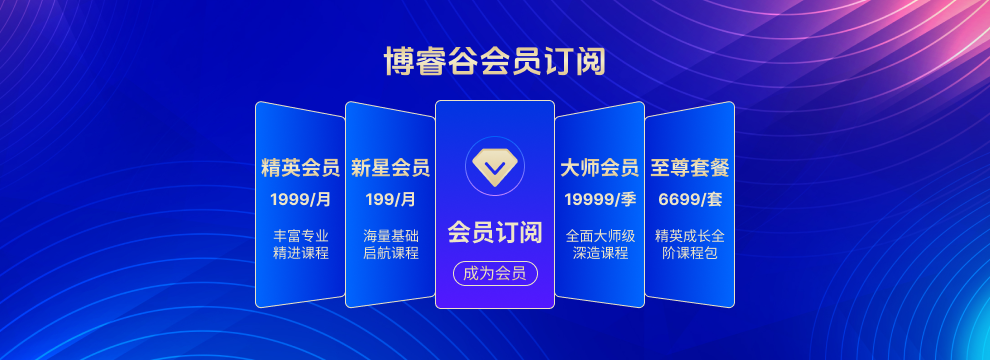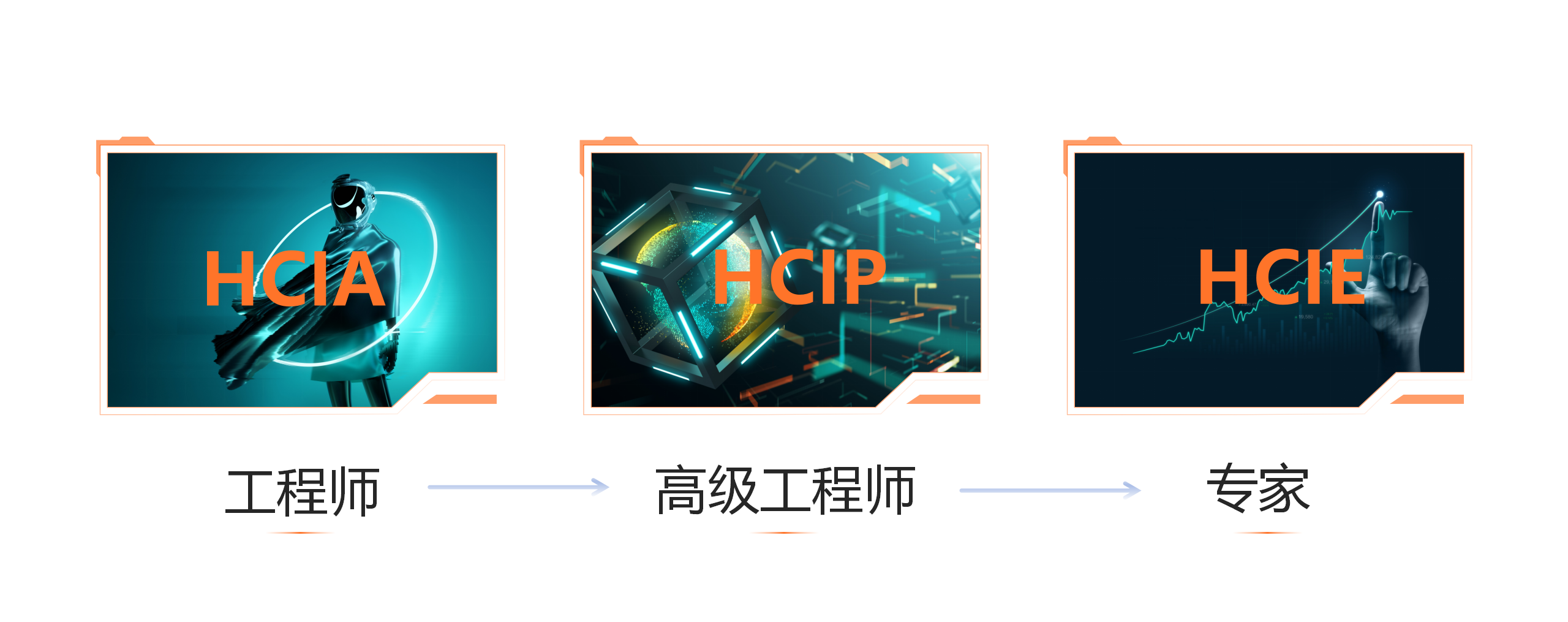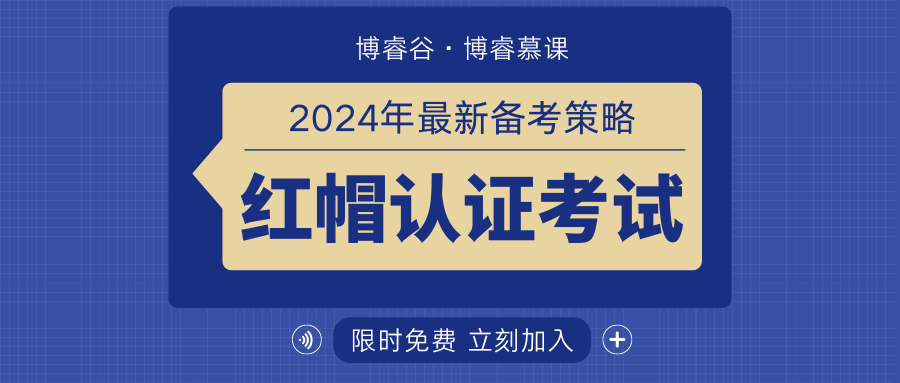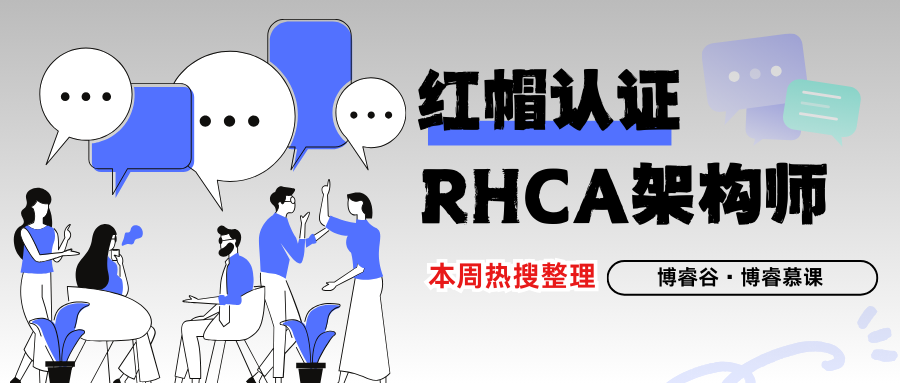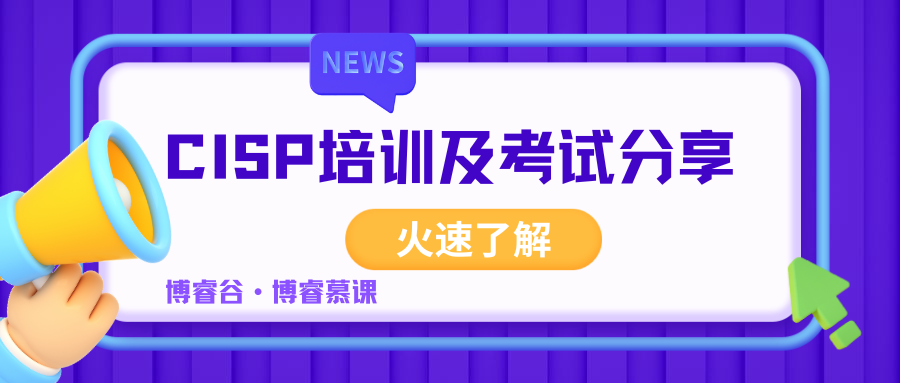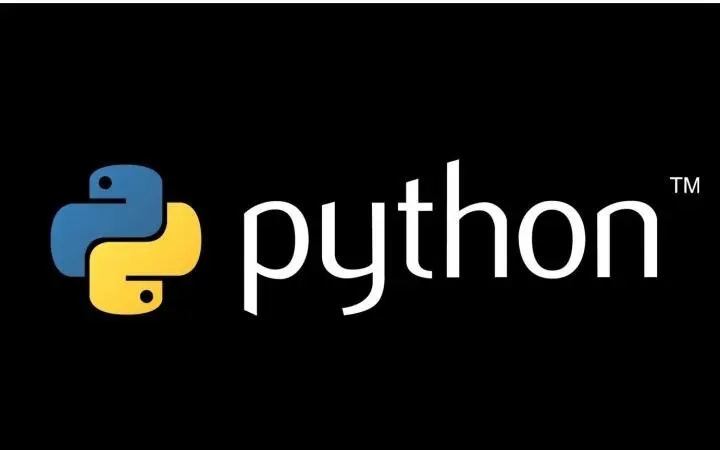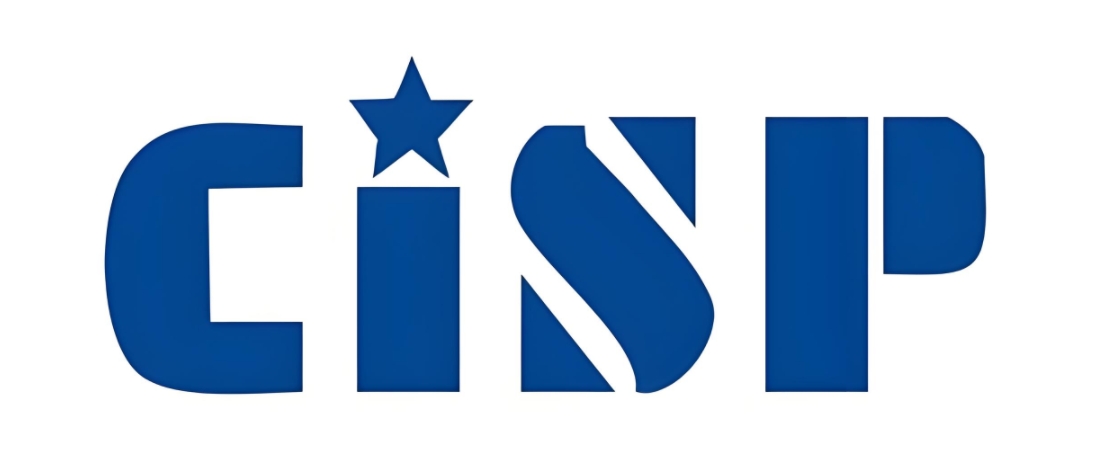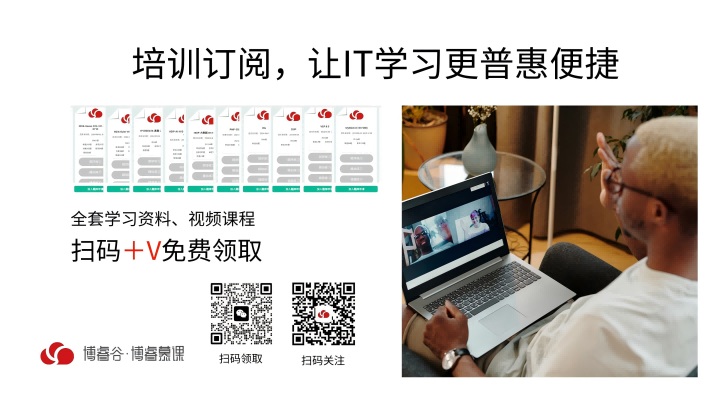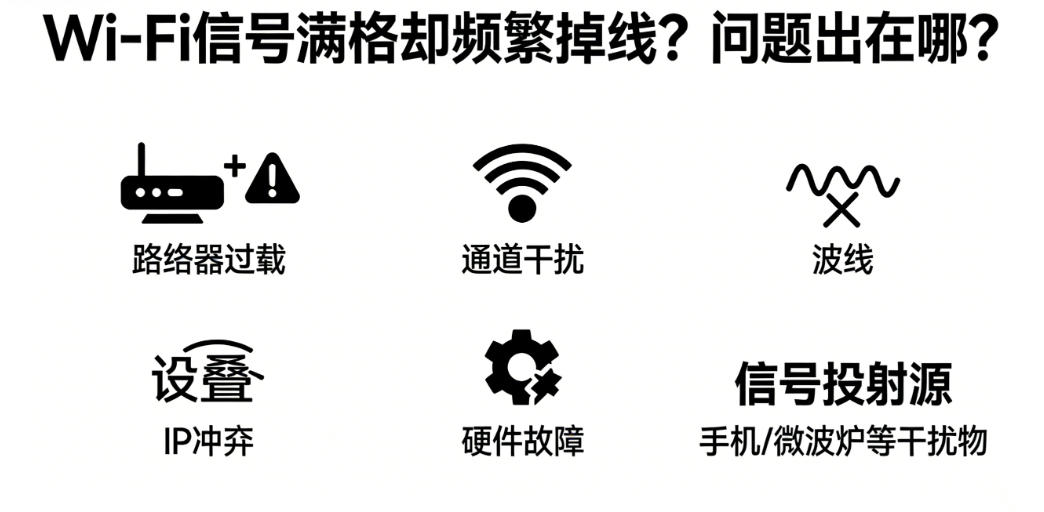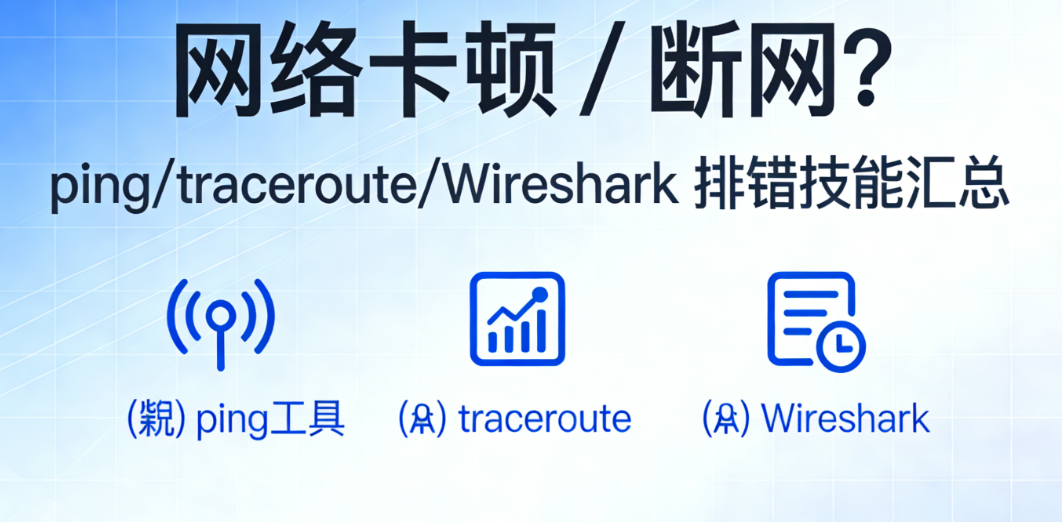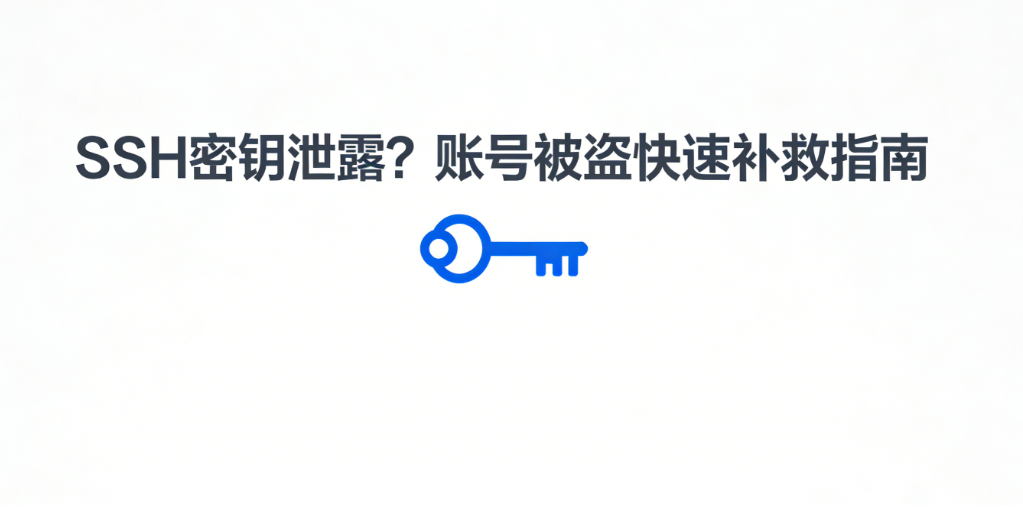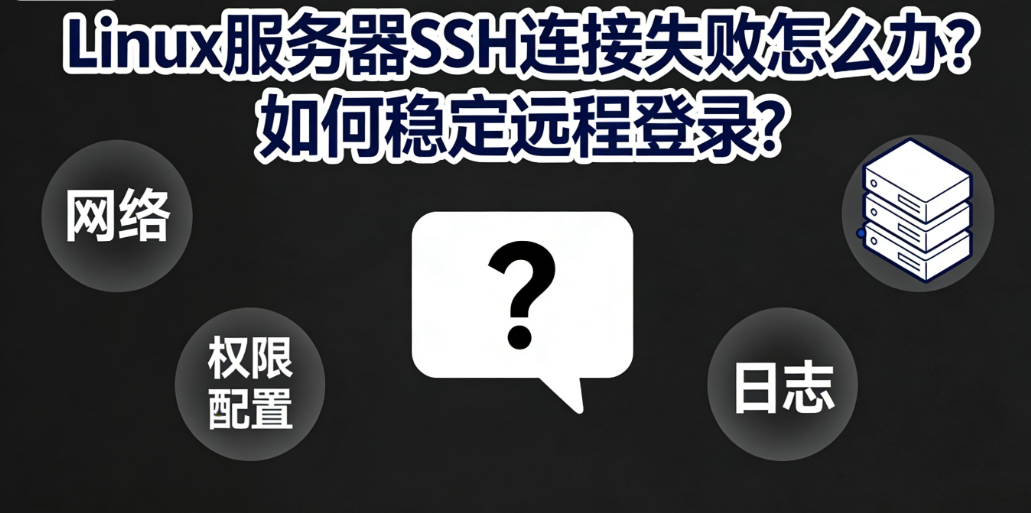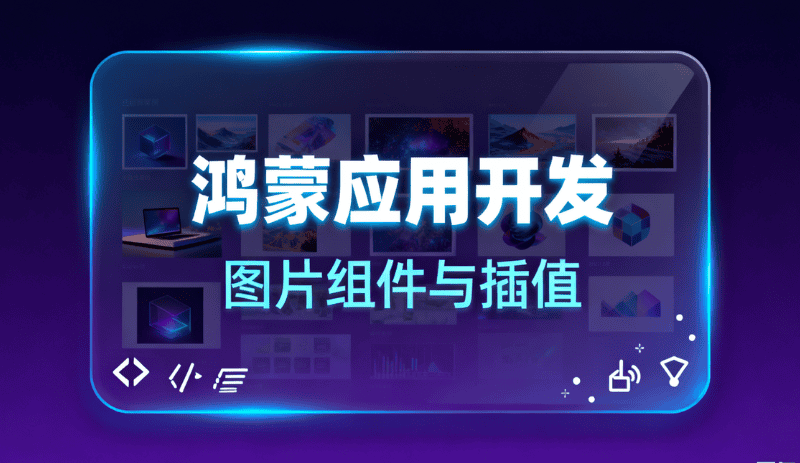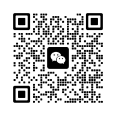网络ping不通?物理链路检查从哪入手?
2025/08/28
更新时间:2025-08-28 | 小编:博睿小谷
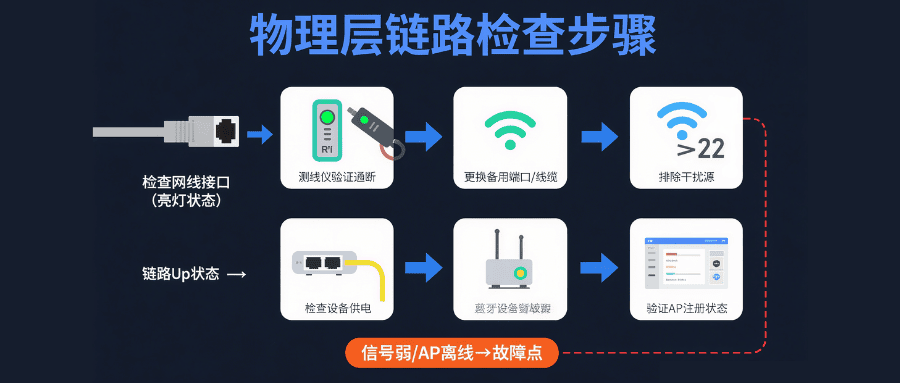
在网络运维中,“ping 不通” 是最常见的故障现象之一,它仅表明 “ICMP echo 请求 / 响应报文无法正常交互”,但背后可能涉及物理链路、网络配置、设备策略等多层面问题。ICMP(互联网控制消息协议)作为 TCP/IP 协议族的核心,ping 命令通过发送 ICMP echo 请求包、接收 echo 响应包,验证两台设备的网络连通性,其故障排查需遵循 “从底层到上层、从局部到全局” 的逻辑,逐一定位阻断点。
一、先查物理层:链路连通性是基础
物理层是网络通信的 “硬件基础”,若物理链路中断或接触不良,即使上层配置正确,ping 命令也无法生效,这是最易被忽视但优先级最高的排查环节。
1. 有线连接:重点检查 “物理链路完整性”
线缆与接口:确认网线两端水晶头是否插紧(交换机 / 路由器接口、终端设备网口),观察接口指示灯状态 —— 正常连接时,网口指示灯应 “常亮 + 闪烁”(常亮表示链路已建立,闪烁表示有数据传输);若指示灯不亮,尝试更换网线(优先用测线仪确认网线是否通断,排除 “线序错误”“线缆断裂” 问题),或更换备用网口(如电脑网口故障,换用 USB 转网口;交换机端口故障,切换至其他空闲端口)。
设备供电与状态:检查中间设备(如交换机、路由器)是否正常供电(电源灯亮、运行灯稳定),若设备断电或死机,会直接中断链路 —— 可尝试重启设备(先断电 30 秒再上电),观察重启后接口是否恢复正常。
2. 无线连接:重点排查 “信号与关联状态”
信号覆盖与强度:若终端(手机、笔记本)通过 WiFi ping 网关,先确认设备已正常关联 WiFi(查看 WiFi 图标是否显示 “已连接”,信号强度是否≥2 格),远离信号干扰源(如微波炉、蓝牙设备)或障碍物(墙体、金属隔断),靠近路由器测试(排除 “信号弱导致丢包” 问题)。
AP 与 SSID 配置:确认终端连接的 SSID 与目标网络一致(避免连接同名虚假 WiFi),检查 AP(无线接入点)是否正常注册到 AC(无线控制器),若 AP 离线(AC 管理界面显示 “AP 不可达”),需排查 AP 供电(PoE 交换机是否正常供电)、AP 与 AC 的链路(是否存在 VLAN 配置错误)。
二、再查网络层:配置错误是核心诱因
物理层正常但仍 ping 不通,需重点排查网络层配置 ——IP 地址、子网掩码、网关、路由表等参数的错误,是导致 ICMP 报文 “发不出去” 或 “收不回来” 的主要原因。
1. 终端基础配置:先确认 “本地网络参数正确性”
ping 不通目标设备(如网关、远程服务器),第一步需检查本地终端的网络配置,以 Windows 系统为例:
执行ipconfig /all命令,查看 “IPv4 地址、子网掩码、默认网关、DNS 服务器” 是否符合规划 —— 例如目标网关为 192.168.1.1,若终端 IP 配置为 192.168.2.100(与网关不同网段)、子网掩码错误(如 255.255.0.0 误配为 255.0.0.0),会导致终端无法识别 “网关在同一网段”,ICMP 请求包无法发送到网关。
若使用 DHCP 自动获取 IP,需确认是否获取到有效 IP(排除 “DHCP 服务器故障导致终端获取 169.254.x.x 网段的无效 IP”)—— 可尝试释放并重新获取 IP:执行ipconfig /release后,再执行ipconfig /renew。
2. 网关与路由:确认 “报文转发路径是否存在”
终端配置正确但 ping 不通远程设备(如跨网段服务器),需检查 “网关是否可达” 及 “路由表是否有转发路径”:
先 ping 网关:若 ping 网关失败(如终端 IP 192.168.1.100,网关 192.168.1.1),说明终端到网关的链路存在问题 —— 排查网关设备(路由器 / 交换机)的接口配置(是否启用、IP 是否正确,如网关接口误配为 192.168.1.2)、网关是否存在端口安全策略(如交换机端口绑定 MAC 地址,终端 MAC 未在白名单内)。
再查路由表:若 ping 网关成功,但 ping 跨网段设备失败(如终端 ping 192.168.2.100),需检查网关设备的路由表 —— 执行route print(Windows)或ip route(Linux / 路由器),确认是否存在 “到达目标网段的路由条目”(如网关路由表需有 “192.168.2.0/24 下一跳 192.168.1.2” 的条目);若路由缺失,需手动添加静态路由(如路由器配置ip route 192.168.2.0 255.255.255.0 192.168.1.2)。
3. 跨网段与广域网:排查 “中间设备转发策略”
若 ping 不通广域网设备(如公网 IP 8.8.8.8),需检查:
出口设备配置:确认路由器(出口网关)是否正确配置 NAT(网络地址转换)—— 私网终端需通过 NAT 转换为公网 IP 才能访问广域网,若 NAT 配置错误(如未配置动态 NAT 池、端口映射错误),ICMP 报文无法出公网。
DNS 与公网连通性:若 ping 域名(如www.baidu.com)失败但 ping 公网 IP(如 180.101.49.12)成功,说明 DNS 解析故障 —— 检查终端 DNS 配置(是否为有效 DNS,如 8.8.8.8、114.114.114.114),或尝试更换 DNS 服务器。
三、后查策略层:设备安全规则是 “隐形阻断点”
物理层、网络层配置均正常,但 ping 仍不通,需排查 “安全策略是否阻断 ICMP 报文”—— 防火墙、路由器 ACL(访问控制列表)、终端防火墙等,常因默认拒绝 ICMP 协议导致故障。
1. 网络设备 ACL 与防火墙:检查 “是否放行 ICMP”
路由器、防火墙的 ACL 或安全策略,若默认配置 “拒绝所有流量” 且未单独放行 ICMP,会直接丢弃 ping 报文:
路由器 ACL 排查:执行show access-lists(Cisco)或display acl all(华为),查看 ACL 规则是否包含 “允许 ICMP echo 请求 / 响应”(ICMP 类型 8 为请求,类型 0 为响应)—— 例如 ACL 规则若仅允许 TCP 80/443 端口(HTTP/HTTPS),会拒绝 ICMP 报文,需添加规则permit icmp any any echo(允许请求)和permit icmp any any echo-reply(允许响应)。
防火墙安全策略排查:登录防火墙管理界面(如华为 USG、飞塔 FortiGate),查看 “安全策略” 是否放行 “源区域→目标区域” 的 ICMP 流量 —— 例如 “内网→外网” 的安全策略,需勾选 “ICMP” 协议,避免仅放行 TCP/UDP。
2. 终端防火墙:确认 “ICMP 是否被拦截”
终端(Windows、Linux)自带的防火墙,默认可能拦截 ICMP 请求,导致外部设备 ping 不通该终端,或该终端 ping 不通外部:
Windows 防火墙:打开 “控制面板→系统和安全→Windows Defender 防火墙→高级设置”,查看 “入站规则” 中的 “文件和打印机共享(回显请求 - ICMPv4-In)” 是否启用(允许外部 ping 该终端),“出站规则” 中的 “文件和打印机共享(回显请求 - ICMPv4-Out)” 是否启用(允许该终端 ping 外部);若禁用,右键 “启用规则”。
Linux 防火墙:执行firewall-cmd --list-all(CentOS/RHEL)或ufw status(Ubuntu),查看是否允许 ICMP—— 例如 CentOS 需执行firewall-cmd --permanent --add-icmp-block-inversion(放行 ICMP),再执行firewall-cmd --reload生效。
四、特殊场景:这些 “隐性问题” 也会导致 ping 不通
除上述常规问题外,部分特殊场景的配置或环境因素,也会引发 ping 不通故障,需针对性排查:
1. 设备接口 “静默模式” 或 “关闭状态”
网络设备(路由器、交换机)的接口若被手动关闭或配置为 “静默模式”,会拒绝所有报文(包括 ICMP)
执行display interface GigabitEthernet 0/0/0(华为)或show ip interface GigabitEthernet 0/1(Cisco),查看接口 “Physical Status” 和 “Protocol Status” 是否均为 “Up”—— 若为 “Down”,需检查接口是否被关闭(执行undo shutdown启用接口);若为 “Administratively Down”,需排查是否存在配置错误(如接口绑定错误 VLAN)。
OSPF 网络中,若接口被配置为 “静默接口”(ospf silent-interface GigabitEthernet 0/0/0),虽不影响路由,但会拒绝 ICMP 报文 —— 需执行undo ospf silent-interface取消静默配置。
2. MTU 不匹配或 “路径 MTU 发现” 失败
若 ping 大包(如ping 192.168.1.1 -l 1500)失败,但 ping 小包(如ping 192.168.1.1 -l 1000)成功,可能是 MTU(最大传输单元)不匹配:
不同设备接口的 MTU 默认值可能不同(如以太网默认 1500 字节,PPP 链路默认 1492 字节),若中间链路 MTU 小于 ping 包大小,且 “路径 MTU 发现(PMTUD)” 功能失效,报文会被丢弃 —— 可尝试减小 ping 包大小(如-l 1400),或在路由器上配置ip mtu统一 MTU 值(如interface GigabitEthernet 0/0/0 ip mtu 1400)。
3. ARP 缓存错误或 “ARP 欺骗”
局域网内 ping 不通同一网段设备,可能是 ARP 缓存错误(终端无法解析目标设备的 MAC 地址):
执行arp -a(Windows/Linux),查看目标 IP 对应的 MAC 地址是否正确 —— 若 MAC 地址为 “incomplete” 或错误(如对应其他设备 MAC),执行arp -d 目标IP清除缓存,再重新 ping 目标设备(触发 ARP 重新请求);若频繁出现错误,需排查是否存在 ARP 欺骗攻击(可通过交换机配置 “ARP 欺骗防御” 功能)。
五、ping 不通故障排查流程图(精简版)
为提升排查效率,可遵循以下流程逐步定位问题:
物理层验证:检查线缆 / 接口指示灯、设备供电,无线连接确认信号与关联状态;
终端配置验证:执行ipconfig/ifconfig确认 IP、掩码、网关正确,ping 网关测试本地连通性;
路由与转发验证:检查网关路由表是否有目标网段条目,跨网段 ping 测试转发路径;
安全策略验证:排查路由器 ACL、防火墙策略、终端防火墙是否放行 ICMP;
特殊场景验证:检查接口状态、MTU 匹配性、ARP 缓存,必要时重启设备或更换链路。
需要特别注意的是,ping 成功仅代表 “ICMP 报文可通”,不意味着应用层服务正常(例如 ping 通服务器却无法打开网页,可能是 HTTP 服务未启动或端口被占用);而 ping 失败也不代表设备完全不可达,部分场景下设备会刻意禁用 ICMP 协议以规避探测,但 TCP/UDP 服务仍可正常使用。因此,在实际运维中,需结合具体业务场景(如文件传输、远程登录、网页访问),综合判断网络连通性是否满足业务需求,而非单一依赖 ping 命令的结果。
-
开设课程 开班时间 在线报名OCP2025.04.26
在线报名
HCIP-AI Solution2025.04.26在线报名
HCIE-openEuler2025.05.03在线报名
RHCA-CL2602025.05.04在线报名
HCIP-Cloud2025.05.10在线报名
PGCM直通车2025.05.10在线报名
HCIA-Datacom(晚班)2025.05.19在线报名
HCIA-Sec2025.06.07在线报名
RHCA-RH4422025.06.07在线报名
PMP2025.06.10在线报名
HCIA-Datacom2025.06.14在线报名
HCIE-AI Solution2025.06.14在线报名
HCIE-Datacom2025.06.14在线报名
HCIP-Datacom(晚班)2025.06.16在线报名
OCM2025.06.21在线报名
HCIE-Cloud2025.06.21在线报名
HCIP-Sec2025.06.21在线报名
HCIE-Bigdata2025.06.28在线报名
RHCE2025.06.28在线报名
HCIE-Datacom考前辅导2025.07.05在线报名
HCIP-Datacom深圳2025.07.19在线报名
CISP2025.07.19在线报名
HCIA-Datacom(晚班)2025.07.21在线报名
RHCA-RH4362025.07.26在线报名
OCP2025.07.26在线报名
HCIE-Sec2025.08.09在线报名
HCIA-AI Solution2025.08.16在线报名
HCIP-Datacom(晚班)2025.08.25在线报名
RHCA-RH3582025.09.06在线报名
PMP2025.09.16在线报名
HCIE-Datacom2025.09.06在线报名
HCIA-AI Solution2025.09.27在线报名
HCIA-Datacom2025.09.27在线报名
PGCM直通车2025.10.11在线报名
RHCA-DO3742025.10.11在线报名
HCIA-Sec2025.10.11在线报名
RHCE2025.10.18在线报名
HCIP-Datacom2025.11.08在线报名
HCIP-Sec2025.11.08在线报名
RHCA-CL2602025.11.15在线报名
OCP2025.11.15在线报名
HCIE-Sec2025.12.13在线报名
HCIE-Datacom2026.01.10在线报名